Page 1
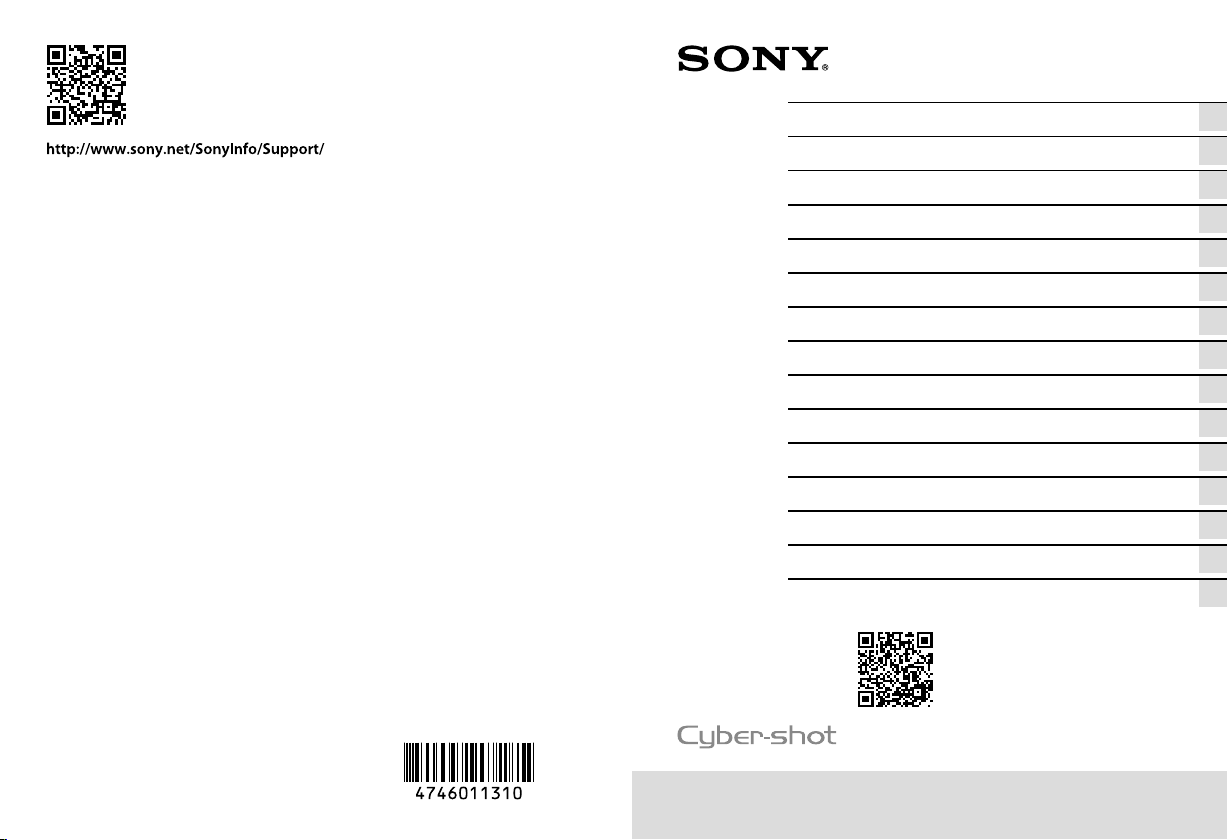
4-746-011-31(1)
Digital Still Camera / Startup Guide GB
DSC-HX99/DSC-HX95/DSC-WX800/DSC-WX700
Appareil photo numérique / Guide de démarrage FR
Cámara fotografía digital / Guía de inicio ES
Fotocamera digitale / Guida di avvio IT
Câmara fotográfica digital / Guia de início PT
Digitale Fotokamera / Einführungsanleitung DE
Digitale camera / Beknopte gids NL
Cyfrowy aparat fotograficzny / Przewodnik uruchamiania PL
Digitální fotoaparát / Počáteční instrukce CZ
Digitális fényképezőgép / Használatbavételi útmutató HU
Digitálny fotoaparát / Návod na spustenie SK
Digital stillbildskamera / Startguide SE
Digitaalikamera / Aloitusopas FI
Digitalt stillkamera / Startveiledning NO
Digitalt stillbilledkamera / Startvejledning DK
“Help Guide” (Web manual)
Refer to “Help Guide” for in-depth
instructions on the many
functions of the camera.
©2018 Sony Corporation Printed in China
http://rd1.sony.net/help/dsc/1815/h_zz/
DSC-HX99/DSC-HX95/DSC-WX800/DSC-WX700
Page 2
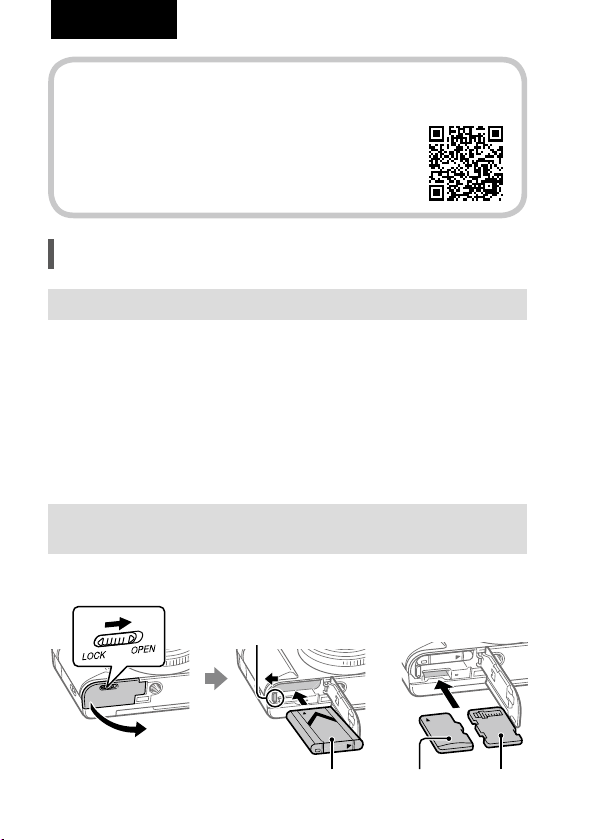
English
This guide describes the necessary preparations
to start using the product, basic operations, etc.
For details, refer to the “Help Guide” (web
manual).
“Help Guide” (Web manual)
http://rd1.sony.net/help/dsc/1815/h_zz/
Preparations
Checking the supplied items
The number in parentheses indicates the number of pieces.
• Camera (1)
• Power cord (mains lead) (1)
(supplied in some countries/
regions)
• Rechargeable battery pack
NP-BX1 (1)
• Micro USB cable (1)
Inserting the battery pack (supplied)/memory card
(sold separately) into the camera
Open the battery/memory card cover, and insert the battery pack and a
memory card into the camera. Then, close the cover.
• AC Adaptor (1)
The type of the AC Adaptor may
differ depending on the country/
region.
• Wrist strap (1)
• Startup Guide (this manual) (1)
• Reference Guide (1)
Lock lever
GB
Battery pack
2
microSD
memory
card
Memory
Stick Micro
media
Page 3
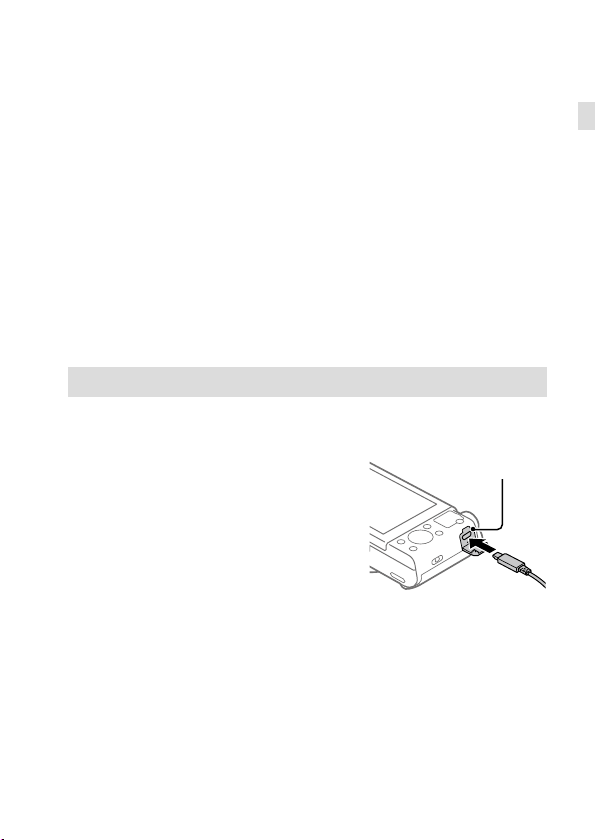
Battery pack
Make sure that the battery pack is facing in the correct direction, and insert
it while pressing the battery lock lever.
Memory card
microSD memory card/microSDHC memory card/microSDXC memory card:
Insert the card straight with the terminal side facing the monitor side of the
camera.
Memory Stick Micro: Insert the card with the terminal side facing the lens
side of the camera.
This camera is compatible with microSD memory cards or
Memory Stick Micro media. For details on the compatible memory cards,
refer to the “Help Guide.”
When you use a memory card with this camera for the first time, it is
recommended that you format the card using the camera in order to
stabilize the performance of the memory card.
Charging the battery pack
1 Turn the power off.
If the camera is turned on, the battery pack will not be charged.
2 Connect the camera with the battery
pack inserted to the AC Adaptor
(supplied) using the micro USB
cable (supplied), and connect the
AC Adaptor to the wall outlet (wall
socket).
The charge lamp will light up when
charging starts. When the charge lamp
turns off, charging is completed.
Charge lamp
GB
GB
3
Page 4

Setting the language and the clock
ON/OFF (Power) button
Control wheel
Select items : ////
Confirm : Center button
/
1 Press the ON/OFF (Power) button to turn on the camera.
2 Select the desired language and then press the center of the control
wheel.
3 Make sure that [Enter] is selected on the screen and then press the
center.
4 Select the desired geographic location and then press the center.
5 Set [Daylight Savings], [Date/Time], and [Date Format], and then select
[Enter] and press the center.
If you want to reconfigure the date/time or the area setting at a later
point, select MENU
(Setup) [Date/Time Setup] or [Area Setting].
Shooting
Shooting still images
1 Select the desired
shooting mode by turning
the mode dial.
2 Press the shutter button
halfway down to focus.
GB
4
(Flash
pop-up)
switch
Shutter
button
Mode dial
Page 5
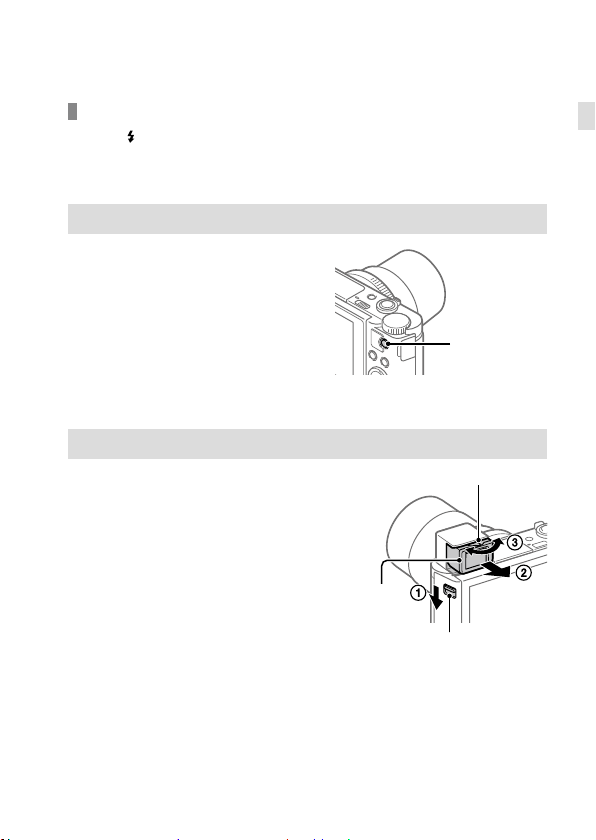
3 Press the shutter button all the way down.
Using the flash
Slide the (Flash pop-up) switch to pop up the flash.
Restore the flash to its original position after using it. Make sure that the
tion is not sticking up.
flash por
Shooting movies
1 Press the MOVIE (Movie) button to
start recording.
Movie recording can be started from
any shooting mode in the default
setting.
2 Press the MOVIE button again to stop
recording.
Using the viewfinder (only for models with a viewfinder)
Slide down the viewfinder pop-up
switch to raise the viewfinder. Then,
grasp both sides of the eyepiece frame
and pull it toward the monitor side until
it clicks. Use the diopter adjustment
lever to adjust the visibility of the image
in the viewfinder.
To store the viewfinder, grab both side
of the eyepiece frame, and push it back
into the viewfinder until it clicks. Then,
push down the top of the viewfinder.
Diopter adjustment lever
Eyepiece
frame
Viewfinder pop-up switch
MOVIE (Movie)
button
GB
GB
5
Page 6

Viewing
1 Press the (Playback)
button to switch to the
playback mode.
Control wheel
(Delete) button
C/
(Playback) button
2 Select an image with the control wheel.
You can move to the previous image/next image by pressing the left/
right side of the control wheel.
To start playing back a movie, press the center button on the control wheel.
Deleting a displayed image
Press the (Delete) button while the image is displayed, and then select
[Delete] using the control wheel.
Once you have deleted an image, you cannot restore it. Confirm the image
before deleting it.
Transferring images to a
smartphone
You can transfer images to a smartphone by connecting the camera and a
smartphone via Wi-Fi.
1 : Install PlayMemories Mobile on your smartphone.
To connect the camera and your smartphone, PlayMemories Mobile is
required.
Install PlayMemories Mobile to your smartphone in advance.
If PlayMemories Mobile is already installed on your smartphone, be sure
to update it to the latest version.
http://www.sony.net/pmm/
GB
6
Page 7
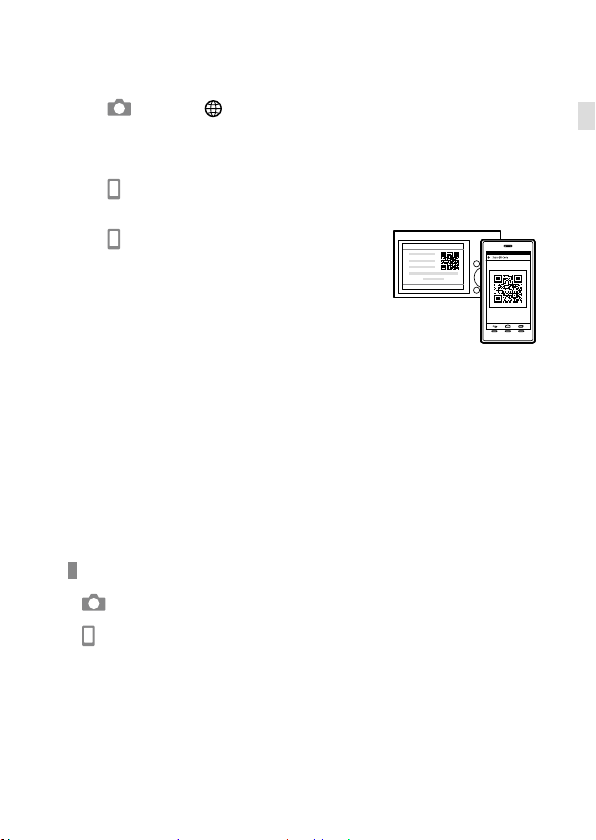
2 Connect the camera and your smartphone using the QR Code (only for
the first time).
: MENU (Network) [Snd to Smrtphn Func]
[Send to Smartphone] [Select on This Device] images to transfer.
If you want to select images on the smartphone, select
[Select on Smartphone].
: Launch PlayMemories Mobile on your smartphone, and select
[Scan QR Code of the Camera].
: Scan the QR Code displayed on the
camera using your smartphone.
Perform the steps that follow only if using an iPhone or iPad.
Install the profile by following the instructions on the iPhone or iPad
screen.
On the “Home” screen of the iPhone or iPad, select [Settings] [Wi-Fi].
Select the SSID displayed on the camera.
After the first time, you can connect the camera and the smartphone
just by selecting the SSID.
3 The images will be transferred.
Transferring images to your smartphone (after the first time)
1 : Perform Step 2-
under “Transferring images to a smartphone.”
GB
2 : Launch PlayMemories Mobile on your smartphone.
The images will be transferred.
For details on how to connect to a smartphone, refer to the following
support sites:
https://www.sony.net/dics/pmm1801/
• For details on other connection methods or how to use the smartphone as
a remote commander to operate the camera, refer to the “Help Guide.”
GB
7
Page 8
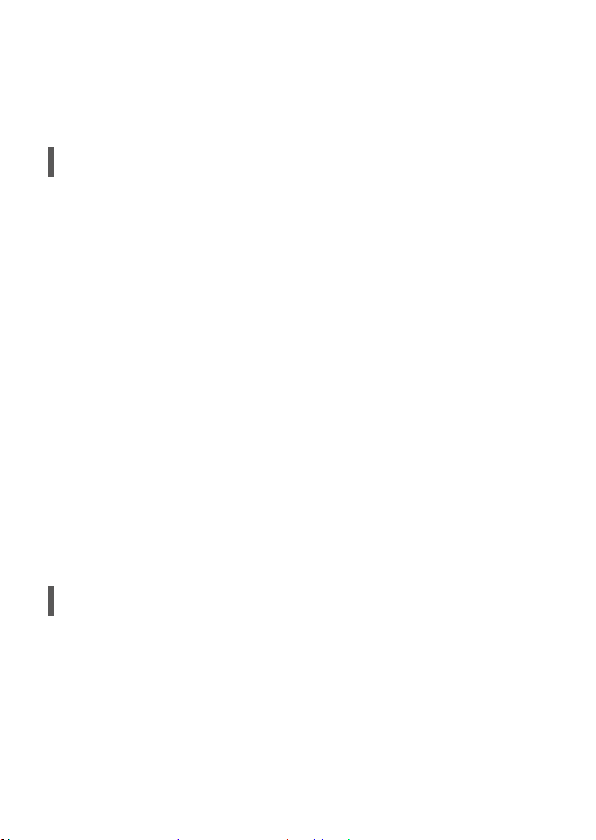
• The Wi-Fi functions introduced in this manual are not guaranteed to
operate on all smartphones or tablets.
• The Wi-Fi functions of this camera are not available when connected to a
public wireless LAN.
Managing and editing images
on a computer
Images can be imported to a computer by connecting the camera and your
computer using a micro USB cable, or inserting the memory card of the
camera into the computer.
In addition, by using the following computer software, you can enhance
your enjoyment of photos/movies.
PlayMemories Home
PlayMemories Home allows you to import still images and movies to your
computer and view or use them. You need to install PlayMemories Home to
import XAVC S movies or AVCHD movies to your computer.
Imaging Edge
Imaging Edge is a software suite that includes the functions below:
• Remote shooting from a computer
• Adjusting or developing RAW images recorded with the camera*
* Only for models that support RAW images
For details on the computer software, refer to the following URL.
https://www.sony.net/disoft/
Notes on use
Refer to “Precautions“ in the “Help Guide”
as well.
Illustrations in this manual
Illustrations used in this manual are of
the DSC-HX99, unless otherwise noted.
Screen language
You can select the language displayed on
the screen using the menu.
Notes on handling the product
GB
• The camera is neither dust-proof, nor
splash-proof, nor water-proof.
8
• Do not leave the lens or the viewfinder
exposed to a strong light source such
as sunlight. Because of the lens’s
condensing function, doing so may
cause smoke, fire, or a malfunction
inside the camera body or the lens.
• Do not leave the camera, the supplied
accessories, or memory cards within
the reach of infants. They may be
accidentally swallowed. If this occurs,
consult a doctor immediately.
Page 9
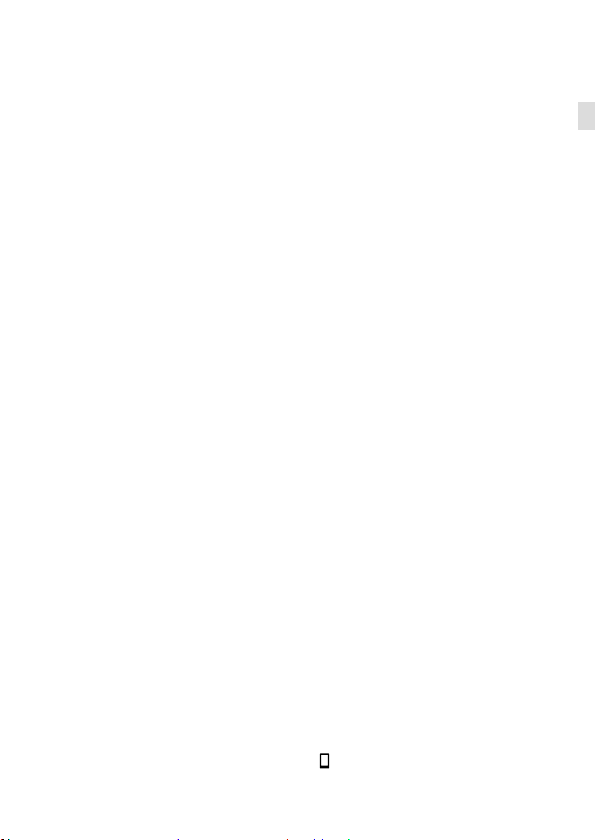
Notes on the monitor and electronic
viewfinder
• The monitor and electronic viewfinder
are manufactured using extremely
high-precision technology, and over
99.99% of the pixels are operational
for effective use. However, there may
be some small black dots and/or
bright dots (white, red, blue or green
in color) that constantly appear on
the monitor and electronic viewfinder.
These are imperfections due to the
manufacturing process and do not
affect the recorded images in any way.
• When shooting with the viewfinder,
you may experience symptoms such as
eyestrain, fatigue, motion sickness, or
nausea. We recommend that you take a
break at regular intervals when you are
shooting with the viewfinder.
• If the monitor or electronic viewfinder
is damaged, stop using the camera
immediately. The damaged parts may
harm your hands, face, etc.
Notes on continuous shooting
During continuous shooting, the monitor
or viewfinder may flash between the
shooting screen and a black screen.
If you keep watching the screen in
this situation, you may experience
uncomfortable symptoms such as
feeling of unwellness. If you experience
uncomfortable symptoms, stop using
the camera, and consult your doctor as
necessary.
Notes on recording for long periods of
time or recording 4K movies
• Depending on the camera and
battery temperature, the camera may
become unable to record movies or
the power may turn off automatically
to protect the camera. A message will
be displayed on the screen before the
power turns off or you can no longer
record movies. In this case, leave the
power off and wait until the camera
and battery temperature goes down.
If you turn on the power without
letting the camera and battery cool
sufficiently, the power may turn off
again, or you may still be unable to
record movies.
• The camera body and battery may
become warm with use – this is normal.
• If the same part of your skin touches
the camera for a long period of time
while using the camera, even if the
camera does not feel hot to you, it may
cause symptoms of a low-temperature
burn such as redness or blistering.
Pay special attention in the following
situations and use a tripod, etc.
- When using the camera in a high
temperature environment
- When someone with poor circulation
or impaired skin sensation uses the
camera
- When using the camera with
[Auto Pwr OFF Temp.] set to [High]
Notes on recording/playback
• Before you start recording, make a trial
recording to make sure that the camera
is working correctly.
• Playback of images recorded with
your product on other equipment and
playback of images recorded or edited
with other equipment on your product
are not guaranteed.
• Sony can provide no guarantees in
the event of failure to record, or loss
of or damage to recorded images or
audio data, due to a malfunction of the
camera or recording media, etc. We
recommend backing up important data.
• Once you format the memory card, all
the data recorded on the memory card
will be deleted and cannot be restored.
Before formatting, copy the data to a
computer or other device.
Sony accessories
Using this unit with products from other
manufacturers may affect its performance,
leading to accidents or malfunction.
Warning on copyrights
Television programs, films, videotapes,
and other materials may be copyrighted.
Unauthorized recording of such materials
may be contrary to the provisions of the
copyright laws.
Notes on location information
If you upload and share an image
tagged with a location, you may
accidentally reveal the information to a
third party. To prevent third parties from
obtaining your location information, set
[
Loc. Info. Link Set.] to [Off] before
shooting images.
GB
GB
9
Page 10
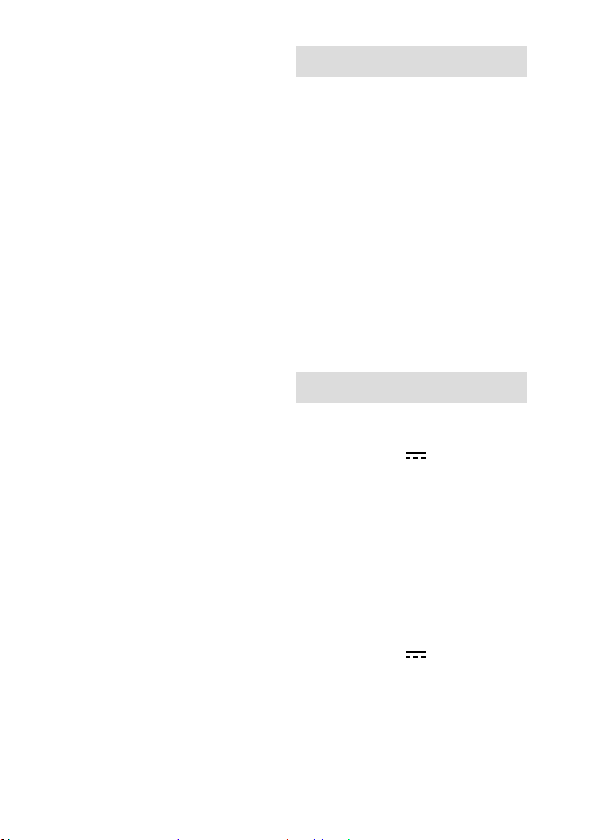
Notes on discarding or transferring this
product to others
Before discarding or transferring this
product to others, be sure to perform the
following operation to protect private
information.
• Select [Setting Reset] [Initialize].
Notes on discarding or transferring a
memory card to others
Executing [Format] or [Delete] on
the camera or a computer may not
completely delete the data on the
memory card. Before transferring a
memory card to others, we recommend
that you delete the data completely using
data deletion software. When discarding
a memory card, we recommend that you
physically destroy it.
Notes on wireless LAN
If your camera is lost or stolen, Sony
bears no responsibility for the loss or
damage caused by illegal access or use
of the registered access point on the
camera.
Notes on security when using wireless
LAN products
• Always make sure that you are using a
secure wireless LAN to avoid hacking,
access by malicious third parties, or
other vulnerabilities.
• It is important that you set the security
settings when using a wireless LAN.
• If a security problem arises because no
security precautions are in place or due
to any inevitable circumstances when
using a wireless LAN, Sony bears no
responsibility for the loss or damage.
How to turn off wireless network
functions (Wi-Fi, etc.) temporarily
When you board an airplane, etc., you
can turn off all wireless network functions
temporarily using [Airplane Mode].
GB
10
For Customers in the U.S.A.
For question regarding your product or
for the Sony Service Center nearest you,
call 1-800-222-SONY (7669) .
Supplier’s Declaration of Conformity
Trade Name : SONY
Model : DSC-HX99, DSC-HX95,
DSC-WX800, DSC-WX700
Responsible Party : Sony Electronics Inc.
Address : 16535 Via Esprillo, San Diego,
CA 92127 U.S.A.
Telephone Number : 858-942-2230
This device complies with part 15 of the
FCC rules. Operation is subject to the
following two conditions: (1) This device
may not cause harmful interference,
and (2) this device must accept any
interference received, including
interference that may cause undesired
operation.
Specifications
Camera
DSC-HX99
Rated input: 3.6V
Operating temperature:
0 to 40°C (32 to 104°F)
Storage temperature:
–20 to 55°C (–4 to 131°F)
Dimensions (W/H/D) (Approx.):
102.0 × 58.1 × 35.5mm
(41/8 × 23/8 × 17/16in.)
Mass (CIPA compliant) (Approx.):
242g (8.6oz) (including battery
pack, microSD memory card)
DSC-HX95
Rated input: 3.6V
Operating temperature:
0 to 40°C (32 to 104°F)
Storage temperature:
–20 to 55°C (–4 to 131°F)
Dimensions (W/H/D) (Approx.):
102.0 × 58.1 × 35.5mm
(41/8 × 23/8 × 17/16in.)
, 1.8W
, 1.8W
Page 11
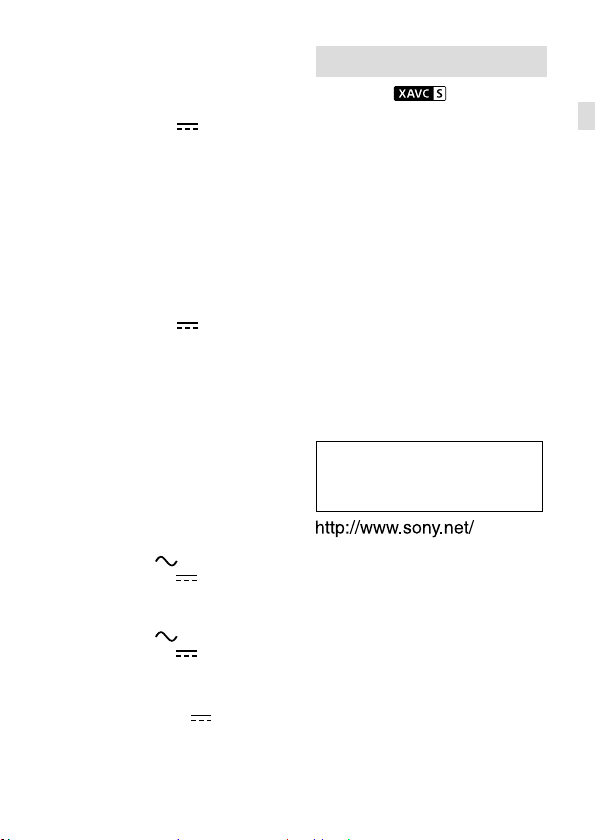
Mass (CIPA compliant) (Approx.):
243g (8.6oz) (including battery
pack, microSD memory card)
DSC-WX800
Rated input: 3.6V
Operating temperature:
0 to 40°C (32 to 104°F)
Storage temperature:
–20 to 55°C (–4 to 131°F)
Dimensions (W/H/D) (Approx.):
101.6 × 58.1 × 35.5mm
(41/8 × 23/8 × 17/16in.)
Mass (CIPA compliant) (Approx.):
233g (8.3oz) (including battery
pack, microSD memory card)
, 1.5W
DSC-WX700
Rated input: 3.6V
Operating temperature:
0 to 40°C (32 to 104°F)
Storage temperature:
–20 to 55°C (–4 to 131°F)
Dimensions (W/H/D) (Approx.):
101.6 × 58.1 × 35.5mm
(41/8 × 23/8 × 17/16in.)
Mass (CIPA compliant) (Approx.):
233g (8.3oz) (including battery
pack, microSD memory card)
, 1.5W
AC Adaptor
AC-UUD12/AC-UUE12
Rated input:
100 - 240V
Rated output: 5V
, 50/60Hz, 0.2A
, 1.5A
AC-UB10C
Rated input:
100 - 240V
Rated output: 5V
, 50/60Hz, 70mA
, 0.5A
Rechargeable battery pack
NP-BX1
Rated voltage: 3.6V
Design and specifications are subject
to change without notice.
Trademarks
• XAVC S and are registered
trademarks of Sony Corporation.
• AVCHD and AVCHD logotype are
trademarks of Panasonic Corporation
and Sony Corporation.
• iPhone and iPad are trademarks of
Apple Inc., registered in the U.S. and
other countries.
• Android and Google Play are
trademarks or registered trademarks of
Google Inc.
• Wi-Fi, the Wi-Fi logo and
Wi-Fi Protected Setup are registered
trademarks or trademarks of the
Wi-Fi Alliance.
• QR Code is a trademark of
Denso Wave Inc.
• In addition, system and product names
used in this manual are, in general,
trademarks or registered trademarks
of their respective developers or
manufacturers. However, the ™ or ®
marks may not be used in all cases in
this manual.
Additional information on this
product and answers to frequently
asked questions can be found at our
Customer Support Website.
GB
GB
11
Page 12
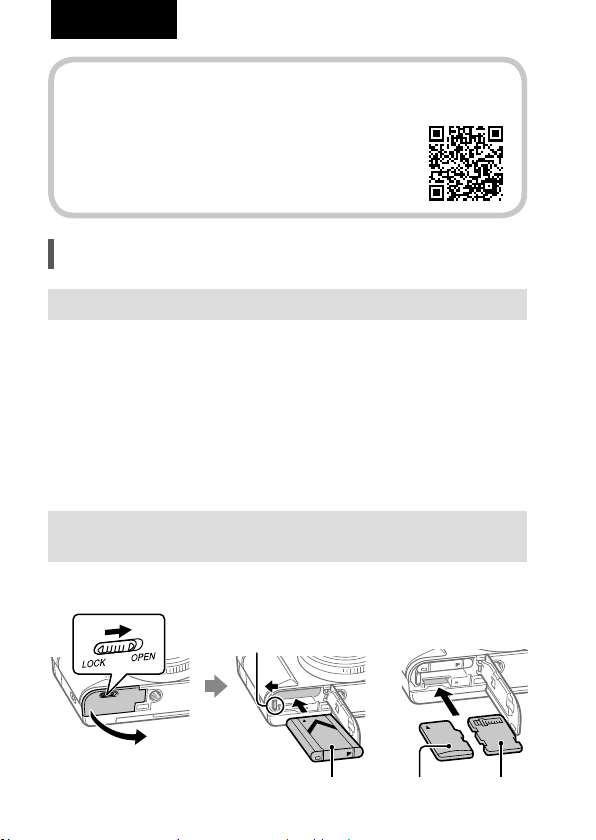
Français
Ce guide décrit les préparatifs nécessaires pour commencer
à utiliser le produit, les fonctions de base, etc.
Pour plus d’informations, consultez le
«Guide d’aide» (manuel en ligne).
« Guide d’aide » (Manuel en ligne)
http://rd1.sony.net/help/dsc/1815/h_zz/
Préparatifs
Vérification des éléments fournis
Le nombre indiqué entre parenthèses correspond au nombre d’éléments
fournis.
• Appareil photo (1)
• Cordon d’alimentation (1) (fourni
dans certains pays/régions)
• Batterie rechargeable NP-BX1 (1)
• Câble micro-USB (1)
Insertion de la batterie (fournie)/carte mémoire (vendue
séparément) dans l’appareil
Ouvrez le couvercle du compartiment batterie/carte mémoire et insérez la
batterie et une carte mémoire dans l’appareil. Refermez ensuite le couvercle.
• Adaptateur secteur (1)
Le type d’adaptateur secteur peut
varier selon le pays/la région.
• Dragonne (1)
• Guide de démarrage (ce manuel)
(1)
• Guide de référence (1)
Levier de verrouillage
FR
Batterie
2
Carte mémoire
microSD
Memory
Stick Micro
Page 13
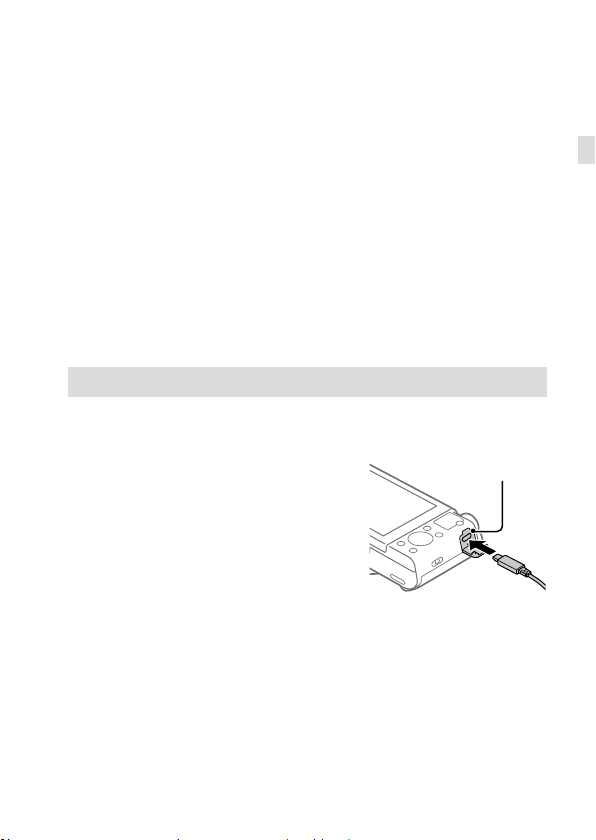
Batterie
Assurez-vous que la batterie est placée dans le bon sens et insérez-la tout
en appuyant sur le levier de verrouillage de la batterie.
Carte mémoire
Carte mémoire microSD/carte mémoire microSDHC/carte mémoire
microSDXC: insérez la carte tout droit avec le côté bornes tourné vers l’écran
de l’appareil.
Memory Stick Micro: insérez la carte avec le côté bornes tourné vers
l’objectif de l’appareil.
Cet appareil est compatible avec les cartes mémoire microSD ou Memory
Stick Micro. Pour plus d’informations sur les cartes mémoire compatibles,
reportez-vous au «Guide d’aide».
Lorsque vous utilisez une carte mémoire pour la première fois avec cet
appareil, il est recommandé de la formater en utilisant l’appareil, afin de
stabiliser la performance de la carte mémoire.
Charge de la batterie
1 Mettez-le hors tension.
Si l’appareil est sous tension, la batterie ne sera pas chargée.
2 La batterie étant insérée dans
l’appareil, raccordez celui-ci à
l’adaptateur secteur (fourni) à
l’aide du câble micro-USB (fourni) et
branchez l’adaptateur secteur sur la
prise murale.
Le témoin de charge s’allumera au
commencement de la charge. Lorsque
le témoin de charge s’éteint, la charge
est terminée.
Témoin de charge
FR
FR
3
Page 14
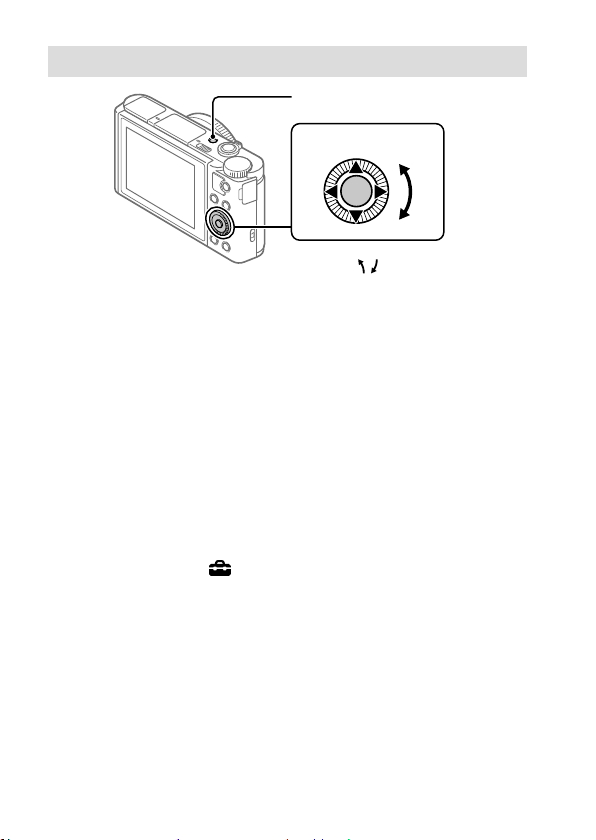
Réglage de la langue et de l’horloge
Bouton ON/OFF (Alimentation)
Molette de commande
Pour sélectionner des éléments:
////
Pour confirmer: bouton central
/
1 Appuyez sur le bouton ON/OFF (Alimentation) pour mettre l’appareil
sous tension.
2 Sélectionnez la langue souhaitée et appuyez au centre de la molette de
commande.
3 Vérifiez que [Entrer] est sélectionné sur l’écran, puis appuyez au centre.
4 Sélectionnez l’emplacement géographique souhaité, puis appuyez au
centre.
5 Réglez [Heure d'été], [Date/heure] et [Format de date], puis sélectionnez
[Entrer] et appuyez au centre.
Pour reconfigurer la date/heure ou le réglage de la zone ultérieurement,
sélectionnez MENU
[Réglage zone].
FR
(Réglage) [Rég. date/heure] ou
4
Page 15
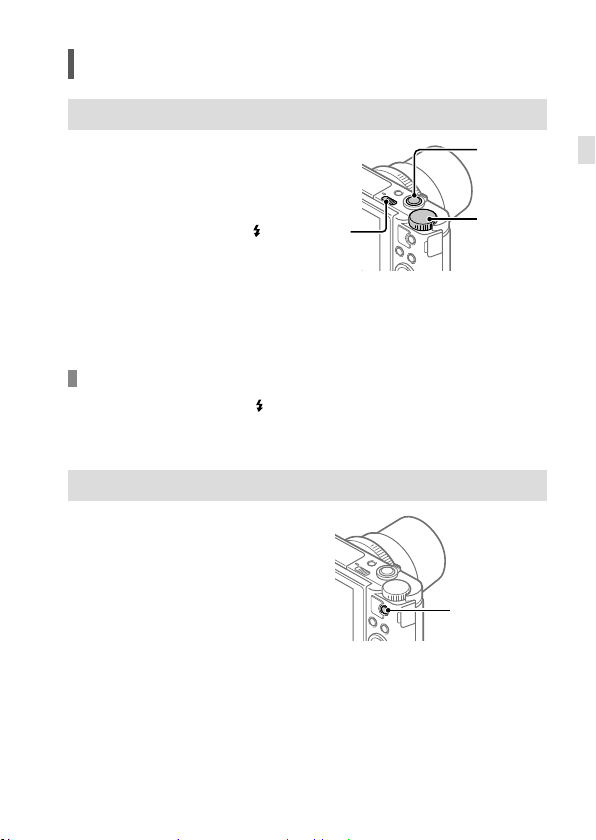
Prise de vue
Prise d’images fixes
1 Sélectionnez le mode de
prise de vue souhaité
en faisant tourner le
sélecteur de mode.
2 Enfoncez le déclencheur
à mi-course pour
effectuer la mise au
point.
Commutateur
(déploiement
du flash)
3 Enfoncez complètement le déclencheur.
Utilisation du flash
Faites glisser le commutateur (déploiement du flash) pour ouvrir le flash.
Ramenez le flash à sa position initiale après utilisation. Assurez-vous que la
tion du flash ne dépasse pas.
por
Enregistrement de films
1 Appuyez sur le bouton MOVIE (Film)
pour commencer l’enregistrement.
L’enregistrement de films peut être
lancé depuis n’importe quel mode de
prise de vue par défaut.
2 Appuyez à nouveau sur le bouton
MOVIE pour arrêter l’enregistrement.
Déclencheur
Sélecteur
de mode
Bouton MOVIE
(Film)
FR
FR
5
Page 16
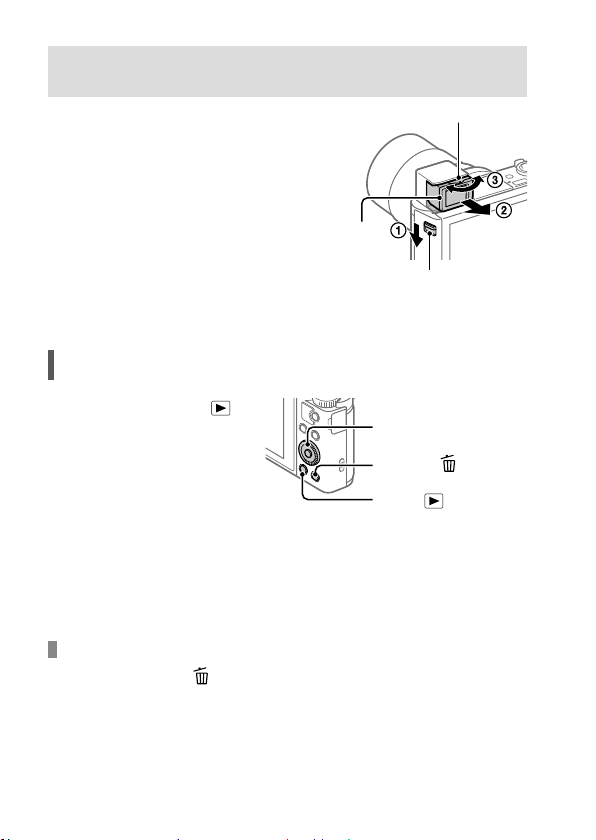
Utilisation du viseur (uniquement pour les modèles pourvus
d’un viseur)
Faites glisser le commutateur de sortie
du viseur pour faire sortir le viseur.
Saisissez ensuite la monture d’oculaire
par ses côtés et tirez-la vers l’écran
jusqu’au déclic. Utilisez le levier de
réglage dioptrique pour ajuster la
visibilité de l’image dans le viseur.
Pour ranger le viseur, saisissez la
monture d’oculaire par ses côtés et
repoussez-la dans le viseur jusqu’au
déclic. Appuyez ensuite sur le haut du
viseur.
Levier de réglage dioptrique
Monture
d’oculaire
Commutateur de sortie du viseur
Visualisation
1 Appuyez sur le bouton
(Lecture) pour basculer vers
le mode lecture.
Molette de commande
Bouton C/
(Supprimer)
Bouton (Lecture)
2 Sélectionnez une image avec la molette de commande.
Vous pouvez accéder à l’image précédente/suivante en appuyant sur le
côté gauche/droit de la molette de commande.
Pour démarrer la lecture d’un film, appuyez au centre de la molette de
commande.
Suppression d’une image affichée
Appuyez sur le bouton (Supprimer) pendant que l’image est affichée,
puis sélectionnez [Supprimer] avec la molette de commande.
Lorsque vous avez effacé une image, vous ne pouvez pas la récupérer.
Confirmez l’image avant de l’effacer.
FR
6
Page 17
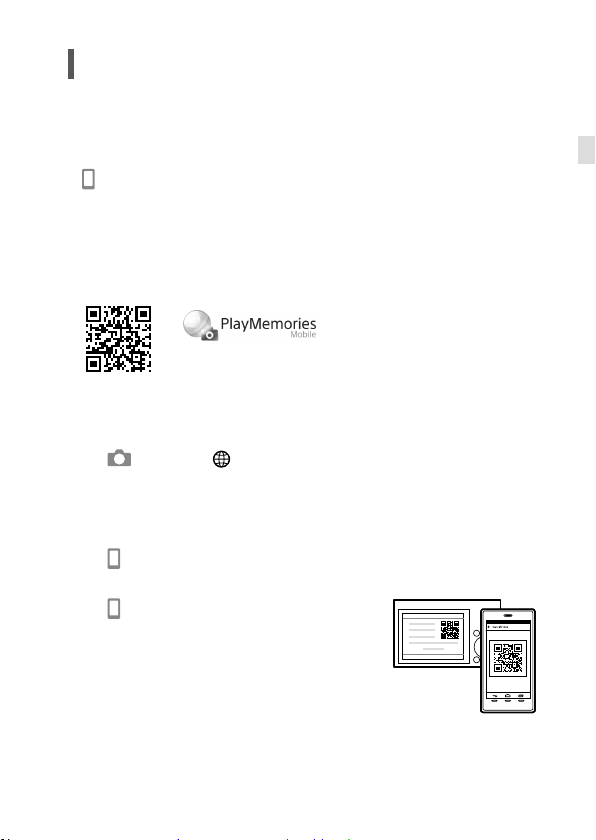
Transfert d’images vers un
smartphone
Vous pouvez transférer les images vers un smartphone en connectant
l’appareil et un smartphone via Wi-Fi.
1 : Installez PlayMemories Mobile sur votre smartphone.
Pour connecter l’appareil et le smartphone, PlayMemories Mobile est
nécessaire.
Installez au préalable PlayMemories Mobile sur le smartphone.
Si PlayMemories Mobile est déjà installé sur votre smartphone, veillez à le
mettre à jour vers la plus récente version.
http://www.sony.net/pmm/
2 Connectez l’appareil et le smartphone au moyen du code QR
(uniquement la première fois).
: MENU (Réseau) [Fnct Env. vers smart.]
[Env. vers smartphon.] [Sélect. sur ce dispositif] images à
transférer.
Si vous souhaitez sélectionner des images sur le smartphone,
sélectionnez [Sélect. sur smartphone].
: Lancez PlayMemories Mobile sur le smartphone et sélectionnez
[Scanner le QR Code de la caméra].
: Scannez le code QR affiché sur
l’appareil au moyen du smartphone.
FR
FR
7
Page 18
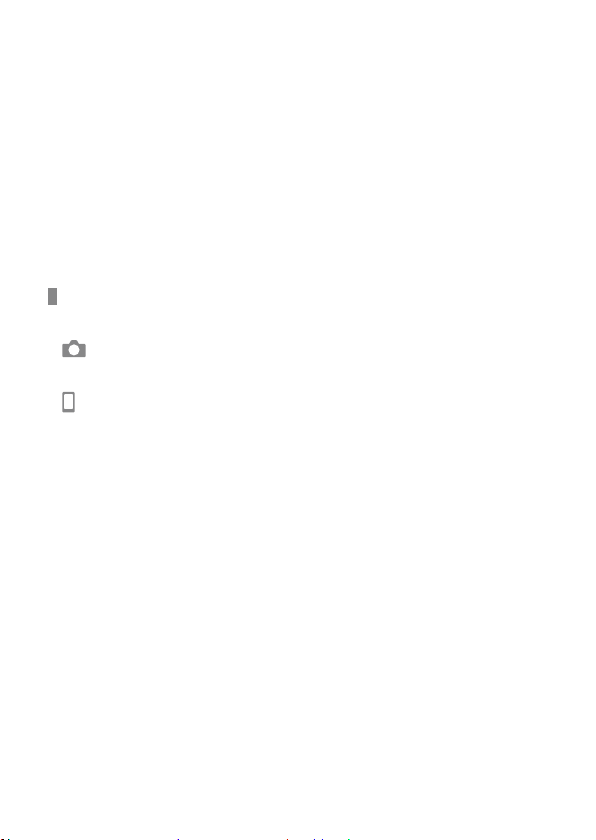
Exécutez les étapes suivantes uniquement si vous utilisez un iPhone ou
un iPad.
Installez le profil en suivant les instructions affichées sur l’écran de
l’iPhone ou de l’iPad.
Sur l’écran «Home» de l’iPhone ou de l’iPad, sélectionnez [Paramètres]
[Wi-Fi].
Sélectionnez le SSID affiché sur l’appareil.
Après la première fois, il vous suffit de sélectionner le SSID pour
connecter l’appareil et le smartphone.
3 Les images seront transférées.
Transfert des images vers le smartphone (après la première
fois)
1 : Exécutez l’étape2-
smartphone».
sous «Transfert d’images vers un
2 : Llancez PlayMemories Mobile sur votre smartphone.
Les images seront transférées.
Pour savoir comment connecter l’appareil à un smartphone, consultez les
sites d’assistance suivants:
https://www.sony.net/dics/pmm1801/
• Pour plus d’informations sur les méthodes de connexion ou pour savoir
comment utiliser le smartphone comme télécommande pour commander
l’appareil photo, consultez le «Guide d’aide».
• Le fonctionnement des fonctions Wi-Fi présentées dans ce manuel n’est
pas garanti avec tous les smartphones et toutes les tablettes.
• Les fonctions Wi-Fi de cet appareil ne peuvent pas être utilisées en cas de
connexion à un réseau local sans fil public.
FR
8
Page 19

Gestion et édition d’images sur
un ordinateur
Les images peuvent être importées sur un ordinateur en connectant
l’appareil et un ordinateur au moyen d’un câble micro-USB ou en insérant la
carte mémoire de l’appareil dans l’ordinateur.
De plus, en utilisant les logiciels suivants, vous pouvez améliorer votre
expérience photo ou vidéo.
PlayMemories Home
Le logiciel PlayMemories Home vous permet d’importer des images fixes
et des films sur votre ordinateur pour les voir ou les utiliser. Vous devez
installer PlayMemories Home pour importer des films XAVC S ou des films
AVCHD sur votre ordinateur.
Imaging Edge
Imaging Edge est une suite logicielle comprenant les fonctions ci-dessous:
• Prise de vue à distance depuis un ordinateur
• Retouche ou développement des images RAW enregistrées avec
l’appareil*
* Uniquement pour les modèles prenant en charge les images RAW
Pour plus d’informations sur les logiciels, consultez l’URL suivante.
https://www.sony.net/disoft/
FR
FR
9
Page 20

Remarques sur l’utilisation
Consultez également les «Précautions»
dans le «Guide d’aide».
Illustrations dans ce manuel
Sauf indication contraire, les illustrations
figurant dans ce manuel correspondent
au DSC-HX99.
Langue à l’écran
Vous pouvez sélectionner la langue
affichée à l’écran au moyen du menu.
Remarques sur la manipulation du
produit
• L’appareil n’est ni étanche à la
poussière, ni étanche aux projections
liquides, ni étanche à l’eau.
• Ne laissez pas l’objectif ou le viseur
exposés à une source de lumière
intense, comme les rayons du soleil. En
raison de la fonction de condensation
de l’objectif, cela pourrait provoquer un
dégagement de fumée, un incendie ou
un dysfonctionnement à l’intérieur du
boîtier de l’appareil ou de l’objectif.
• Ne laissez pas l’appareil, les
accessoires fournis ou les cartes
mémoire à la portée des jeunes
enfants. Ils pourraient être avalés
accidentellement. Le cas échéant,
consultez immédiatement un médecin.
Remarques sur l’écran et le viseur
électronique
• La fabrication de l’écran et du
viseur électronique fait appel à une
technologie de très haute précision,
et plus de 99,99% des pixels sont
opérationnels pour une utilisation
effective. Quelques petits points noirs
et/ou lumineux (de couleur blanche,
rouge, bleue ou verte) peuvent
toutefois être visibles en permanence
sur l’écran et le viseur électronique.
Ces imperfections sont inhérentes au
procédé de fabrication et n’affectent
aucunement les images enregistrées.
• Lorsque vous effectuez des prises de
vue en utilisant le viseur, il se peut
que vous présentiez les symptômes
suivants: fatigue visuelle, fatigue, mal
des transports ou nausée. Nous vous
recommandons de faire des pauses
régulières lorsque vous effectuez des
prises de vue en utilisant le viseur.
• Si l’écran ou le viseur électronique est
endommagé, cessez immédiatement
d’utiliser l’appareil photo. Les pièces
endommagées peuvent blesser vos
mains, votre visage, etc.
Remarques sur la prise de vue en continu
Pendant la prise de vue en continu,
l’écran ou le viseur peuvent clignoter
entre l’écran de prise de vue et un écran
noir. Si vous continuez à regarder l’écran
dans cette situation, vous pourriez
ressentir des symptômes désagréables
comme un malaise. Si vous ressentez
des symptômes désagréables, arrêtez
d’utiliser l’appareil photo et consultez un
médecin si nécessaire.
Remarques sur l’enregistrement prolongé
et sur l’enregistrement de films 4K
• Selon la température de l’appareil et
de la batterie, il se peut que l’appareil
ne parvienne pas à enregistrer de
films ou que l’alimentation se coupe
automatiquement afin de le protéger.
Un message s’affiche sur l’écran
avant que l’appareil se mette hors
tension ou que vous ne puissiez
plus enregistrer de film. Dans ce
cas, laissez l’appareil hors tension
et attendez que la température de
l’appareil et de la batterie diminue. Si
vous mettez l’appareil sous tension
sans laisser l’appareil et la batterie
refroidir suffisamment, il se peut que
l’alimentation se coupe à nouveau
ou que vous ne puissiez toujours pas
enregistrer de films.
• Le boîtier de l’appareil photo et la
batterie peuvent chauffer en cours
d’utilisation. Cela est normal.
10
FR
Page 21
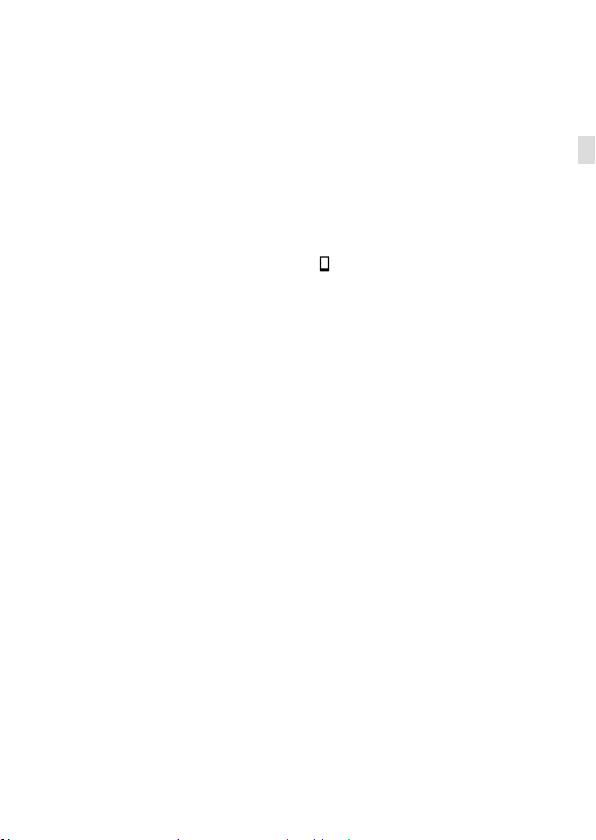
• Si une partie de votre peau est en
contact prolongé avec l’appareil
pendant que vous l’utilisez, et même
si l’appareil ne vous semble pas
chaud, vous risquez de présenter des
symptômes de brûlures superficielles à
basse température (rougeurs, cloques).
Faites particulièrement attention dans
les situations suivantes, et utilisez un
trépied ou un autre dispositif adéquat:
- Si vous utilisez l’appareil dans un
environnement à température élevée
- Si vous souffrez de troubles
circulatoires ou d’une perte de
sensibilité cutanée
- Si vous utilisez l’appareil avec
[Tmp HORS tens. aut.] réglé sur [Élevé]
Remarques sur l’enregistrement/la
lecture
• Avant de commencer à enregistrer,
effectuez un essai afin de vous assurer
que l’appareil fonctionne correctement.
• Nous ne pouvons garantir la lecture
sur d’autres équipements d’images
enregistrées avec votre produit, pas
plus que la lecture sur votre produit
d’images enregistrées ou modifiées
avec d’autres équipements.
• Sony ne saurait accorder de
garanties dans le cas d’un échec de
l’enregistrement ou de la perte ou
de la détérioration d’images ou de
données audio enregistrées dus à
un dysfonctionnement de l’appareil
ou du support d’enregistrement, etc.
Nous vous recommandons d’effectuer
une sauvegarde de vos données
importantes.
• Le formatage de la carte mémoire
supprime définitivement toutes les
données enregistrées sur la carte
mémoire, il est impossible de les
restaurer. Copiez vos données sur
un ordinateur ou un autre support
de stockage avant de réaliser le
formatage.
Accessoires Sony
L'utilisation de cet appareil avec des
produits d'autres fabricants risque de
nuire à ses performances, entraînant des
accidents ou des dysfonctionnements.
Avertissement sur les droits d’auteur
Les émissions de télévision, films,
cassettes vidéo et autres œuvres peuvent
être protégés par des droits d’auteur.
L’enregistrement non autorisé de telles
œuvres peut constituer une infraction à la
loi sur les droits d’auteur.
Remarques sur les informations sur
l’emplacement
Si vous téléchargez et partagez une
image marquée avec un emplacement,
vous pourriez accidentellement révéler
les informations à un tiers. Pour
empêcher des tiers d’avoir accès à vos
informations de géolocalisation, réglez
[
Régl. liais. inf. empl] sur [OFF] avant
d’effectuer les prises de vue.
Remarques sur la mise au rebut ou le
transfert de ce produit à autrui
Avant de mettre ce produit au rebut ou
de le transférer à un tiers, veillez à réaliser
l’opération suivante afin de protéger vos
données personnelles.
• Sélectionnez [Rétablir le réglage]
[Initialiser].
Remarques sur la mise au rebut ou le
transfert d’une carte mémoire à autrui
L’exécution de la fonction [Formater]
ou [Supprimer] sur l’appareil ou un
ordinateur risque de ne pas supprimer
complètement les données de la carte
mémoire. Avant de transférer une carte
mémoire à une autre personne, nous
vous recommandons de supprimer
complètement les données à l’aide d’un
logiciel de suppression de données.
Lorsque vous mettez une carte mémoire
au rebut, nous vous recommandons de la
détruire physiquement.
À propos des réseaux locaux sans fil
Si votre appareil est perdu ou volé, Sony
n’assume aucune responsabilité quant
à la perte ou au préjudice causés par
l’accès ou l’utilisation illicites du point
d’accès enregistré sur l’appareil.
FR
FR
11
Page 22

Remarques relatives à la sécurité lors de
l’utilisation d’un réseau local sans fil
• Assurez-vous toujours que vous utilisez
un réseau local sans fil sécurisé afin
de vous protéger contre tout piratage,
accès par des tiers malveillants ou
autres vulnérabilités.
• Il est important de régler les
paramètres de sécurité lorsque vous
utilisez un réseau local sans fil.
• Sony ne saurait être tenu responsable
des pertes ou dommages causés par
un problème de sécurité en l’absence
de précautions de sécurité ou en cas de
circonstances inévitables lorsque vous
utilisez un réseau local sans fil.
Comment désactiver provisoirement les
fonctions réseau sans fil (Wi-Fi, etc.)
Lorsque vous montez à bord
d’un avion ou autre, vous pouvez
désactiver provisoirement toutes les
fonctions réseau sans fil au moyen de
[Mode avion].
Spécifications
Appareil photo
DSC-HX99
Tension d’entrée nominale:
Température de fonctionnement:
Température de stockage:
Dimensions (L/H/P) (environ):
Poids (norme CIPA) (environ) :
DSC-HX95
Tension d’entrée nominale:
Température de fonctionnement:
Température de stockage:
Dimensions (L/H/P) (environ):
Poids (norme CIPA) (environ) :
DSC-WX800
Tension d’entrée nominale:
Température de fonctionnement:
Température de stockage:
Dimensions (L/H/P) (environ):
Poids (norme CIPA) (environ) :
, 1,8W
3,6V
0 à 40 °C (32 à 104 °F)
–20 à 55°C (–4 à 131°F)
102,0 × 58,1 × 35,5mm
(41/8 × 23/8 × 17/16po)
242g (8,6oz) (batterie et carte
mémoire microSD incluses)
, 1,8W
3,6V
0 à 40 °C (32 à 104 °F)
–20 à 55°C (–4 à 131°F)
102,0 × 58,1 × 35,5mm
(41/8 × 23/8 × 17/16po)
243g (8,6oz) (batterie et carte
mémoire microSD incluses)
, 1,5W
3,6V
0 à 40 °C (32 à 104 °F)
–20 à 55°C (–4 à 131°F)
101,6 × 58,1 × 35,5mm
(41/8 × 23/8 × 17/16po)
233g (8,3oz) (batterie et carte
mémoire microSD incluses)
12
FR
Page 23

DSC-WX700
Tension d’entrée nominale:
Température de fonctionnement:
Température de stockage:
Dimensions (L/H/P) (environ):
Poids (norme CIPA) (environ) :
, 1,5W
3,6V
0 à 40 °C (32 à 104 °F)
–20 à 55°C (–4 à 131°F)
101,6 × 58,1 × 35,5mm
(41/8 × 23/8 × 17/16po)
233g (8,3oz) (batterie et carte
mémoire microSD incluses)
Adaptateur secteur
AC-UUD12/AC-UUE12
Tension d’entrée nominale:
100 à 240V
Tension de sortie nominale:
5V
, 50/60Hz, 0,2A
, 1,5A
AC-UB10C
Tension d’entrée nominale:
100 à 240V
Tension de sortie nominale:
5V
, 50/60Hz, 70mA
, 0,5A
Batterie rechargeable
NP-BX1
Tension nominale: 3,6V
La conception et les spécifications
sont susceptibles d’être modifiées
sans préavis.
Marques commerciales
• XAVC S et sont des marques
déposées de Sony Corporation.
• AVCHD et le logo AVCHD sont
des marques commerciales
de Panasonic Corporation et
Sony Corporation.
• iPhone et iPad sont des marques
commerciales d’Apple Inc., déposées
aux États-Unis et dans d’autres pays.
• Android et Google Play sont des
marques commerciales ou des
marques déposées de Google Inc.
• Wi-Fi, le logo Wi-Fi et
Wi-Fi Protected Setup sont des
marques commerciales ou des
marques déposées de Wi-Fi Alliance.
• QR Code est une marque commerciale
de Denso Wave Inc.
• En outre, les noms de système et
de produit utilisés dans ce manuel
sont généralement des marques
commerciales ou des marques
déposées de leurs créateurs ou
fabricants respectifs. Cependant,
les symboles ™ ou ® ne sont pas
systématiquement utilisés dans ce
manuel.
Des informations complémentaires
sur ce produit et des réponses à
des questions fréquemment posées
sont disponibles sur notre site Web
d’assistance client.
FR
FR
13
Page 24

Español
Esta guía describe los preparativos necesarios
para comenzar a utilizar el producto, las
operaciones básicas, etc.
Para ver detalles, consulte la “Guía de ayuda”
(manual en la web).
“Guía de ayuda” (Manual de web)
http://rd1.sony.net/help/dsc/1815/h_zz/
Preparativos
Comprobación de los elementos suministrados
El número entre paréntesis indica el número de piezas.
• Cámara (1)
• Cable de alimentación (1)
(suministrado en algunos países/
regiones)
• Batería recargable NP-BX1 (1)
• Cable micro USB (1)
• Adaptador de ca (FUENTE DE
ALIMENTACIÓN) (1)
El tipo de adaptador de ca (FUENTE
DE ALIMENTACIÓN) puede variar
dependiendo del país/región.
• Correa de muñeca (1)
• Guía de inicio (este manual) (1)
• Guía de referencia (1)
ES
2
Page 25
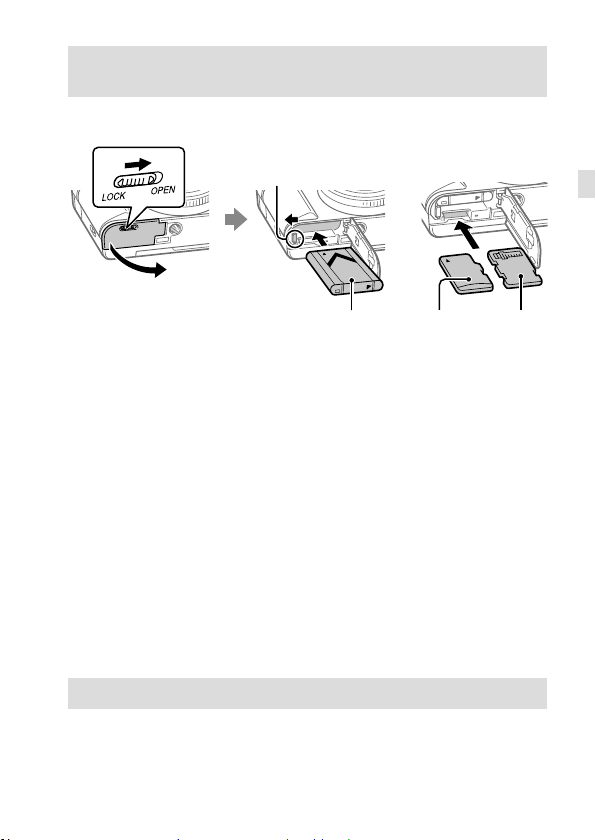
Inserción de la batería (suministrada)/tarjeta de memoria
(se vende por separado) en la cámara
Abra la cubierta de la batería/tarjeta de memoria, e inserte la batería y una
tarjeta de memoria en la cámara. Después, cierre la cubierta.
Palanca de bloqueo
Batería
Tarjeta de
memoria
microSD
Memory
Stick Micro
Batería
Asegúrese de que la batería está orientada en la dirección correcta e
insértela mientras presiona la palanca de bloqueo de la batería.
Tarjeta de memoria
Tarjeta de memoria microSD/tarjeta de memoria microSDHC/tarjeta de
memoria microSDXC: Inserte la tarjeta en línea recta con el lado del terminal
orientado hacia el lado del monitor de la cámara.
Memory Stick Micro: Inserte la tarjeta con el lado del terminal orientado
hacia el lado del objetivo de la cámara.
Esta cámara es compatible con tarjetas de memoria microSD o
Memory Stick Micro. Para ver detalles sobre las tarjetas de memoria
compatibles, consulte la “Guía de ayuda”.
Cuando utilice una tarjeta de memoria con esta cámara por primera vez, se
recomienda que formatee la tarjeta utilizando la cámara para así estabilizar
el rendimiento de la tarjeta de memoria.
Carga de la batería
1 Desconecte la alimentación.
Si la cámara está encendida, la batería no se cargará.
ES
ES
3
Page 26

2 Conecte la cámara con la batería
insertada al adaptador de ca
(suministrado) utilizando el cable
micro USB (suministrado), y conecte
el adaptador de ca a la toma de
corriente de la pared.
La luz de carga se iluminará cuando
comience la carga. Cuando la luz de
carga se apague, la carga se habrá
completado.
Ajuste del idioma y el reloj
Luz de carga
Botón ON/OFF (Alimentación)
Rueda de control
Selección de elementos: ////
Confirmación: Botón del centro
1 Pulse el botón ON/OFF (Alimentación) para encender la cámara.
2 Seleccione el idioma deseado y después pulse el centro de la rueda de
control.
3 Asegúrese de que [Intro] está seleccionado en la pantalla y después
pulse el centro.
4 Seleccione el lugar geográfico deseado y después pulse el centro.
5 Ajuste [Horario verano], [Fecha/Hora], y [Formato de fecha], y después
seleccione [Intro] y pulse el centro.
Si quiere reconfigurar la fecha/hora o el ajuste de área posteriormente,
seleccione MENU
ES
[Configuración área].
(Ajustes) [Ajuste fecha/hora] o
4
/
Page 27

Toma de imágenes
Toma de imágenes fijas
1 Seleccione el modo de
toma deseado girando el
dial de modo.
2 Pulse el botón disparador
hasta la mitad para
enfocar.
Interruptor
(extracción
de flash)
3 Pulse el botón disparador a fondo.
Utilización del flash
Deslice el interruptor (extracción de flash) para extraer el flash.
Devuelva el flash a su posición original después de utilizarlo. Asegúrese de
que la por
ción del flash no está sobresaliendo.
Toma de películas
1 Pulse el botón MOVIE (Película) para
comenzar a grabar.
La grabación de películas se puede
iniciar desde cualquier modo de toma
en el ajuste predeterminado.
2 Pulse el botón MOVIE de nuevo para
detener la grabación.
Botón
disparador
Dial de
modo
Botón MOVIE
(Película)
ES
ES
5
Page 28
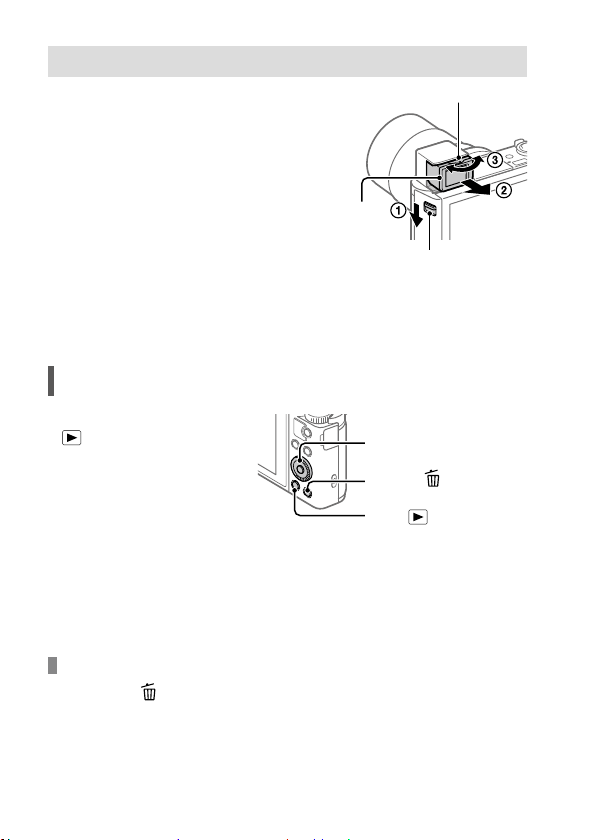
Utilización del visor (solamente para modelos con visor)
Deslice hacia abajo el interruptor de
extracción del visor para subir el visor.
Después, agarre ambos lados del
cuadro del ocular y tire de él hacia el
lado del monitor hasta que produzca un
chasquido. Utilice la palanca de ajuste
de dioptrías para ajustar la visibilidad
de la imagen en el visor.
Para guardar el visor, agarre ambos
lados del cuadro del ocular, y empújelo
hacia atrás al interior del visor hasta
que produzca un chasquido. Después,
empuje hacia abajo la parte superior
del visor.
Palanca de ajuste de dioptrías
Cuadro
del ocular
Interruptor de extracción del visor
Visionado
1 Pulse el botón
(Reproducción) para
cambiar al modo de
reproducción.
2 Seleccione una imagen con la rueda de control.
Puede mover a la imagen anterior/siguiente pulsando el lado izquierdo/
derecho de la rueda de control.
Para comenzar a reproducir una película, pulse el botón del centro de la
rueda de control.
Rueda de control
Botón C/
Botón (Reproducción)
(Borrar)
Borrado de una imagen visualizada
Pulse el botón (Borrar) mientras la imagen está visualizada, y después
seleccione [Borrar] utilizando la rueda de control.
Una vez que haya borrado una imagen, no podrá recuperarla. Confirme la
imagen antes de borrarla.
ES
6
Page 29
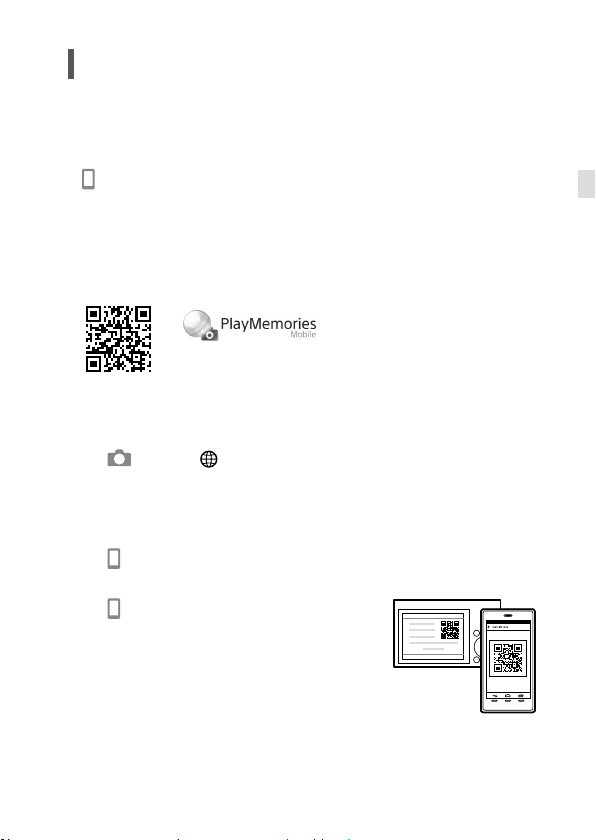
Transferencia de imágenes a un
smartphone
Puede transferir imágenes a un smartphone conectando la cámara y un
smartphone a través de Wi-Fi.
1 : Instale PlayMemories Mobile en su smartphone.
Para conectar la cámara y su smartphone, se requiere
PlayMemories Mobile.
Instale PlayMemories Mobile en su smartphone de antemano.
Si PlayMemories Mobile ya está instalada en su smartphone, asegúrese
de actualizarla con la versión más reciente.
http://www.sony.net/pmm/
2 Conecte la cámara y su smartphone utilizando el QR Code (solamente la
primera vez).
: MENU (Red) [Func Enviar a smart.]
[Enviar a smartphone] [Sel. en este dispositivo] imágenes que se
van a transferir.
Si quiere seleccionar imágenes en el smartphone, seleccione
[Selecc. en smartphone].
: Inicie PlayMemories Mobile en su smartphone, y seleccione
[Escanear el QR Code de la cámara].
: Escanee el QR Code visualizado en la
cámara utilizando su smartphone.
Realice los pasos siguientes solamente si utiliza un iPhone o iPad.
Instale el perfil siguiendo las instrucciones en la pantalla del iPhone o
iPad.
ES
ES
7
Page 30

En la pantalla “Home” del iPhone o iPad, seleccione [Ajustes] [Wi-Fi].
Seleccione el SSID visualizado en la cámara.
Después de la primera vez, puede conectar la cámara y el smartphone
simplemente seleccionando el SSID.
3 Las imágenes se transferirán.
Transferencia de imágenes a su smartphone (después de la
primera vez)
1 : Realice el Paso 2-
smartphone”.
bajo “Transferencia de imágenes a un
2 : Inicie PlayMemories Mobile en su smartphone.
Las imágenes se transferirán.
Para ver detalles sobre cómo conectar a un smartphone, consulte los sitios
de soporte siguientes:
https://www.sony.net/dics/pmm1801/
• Para ver detalles sobre otros métodos de conexión o sobre cómo utilizar el
smartphone como controlador remoto para operar la cámara, consulte la
“Guía de ayuda”.
• No se garantiza que las funciones Wi-Fi presentadas en este manual
funcionen con todos los smartphones o tabletas.
• Las funciones Wi-Fi de esta cámara no están disponibles cuando la
conexión es a una LAN inalámbrica pública.
Gestión y edición de imágenes
en un ordenador
Las imágenes se pueden importar a un ordenador conectando la cámara
y su ordenador utilizando el cable micro USB, o insertando la tarjeta de
memoria de la cámara en el ordenador.
Además, utilizando el siguiente software de ordenador, puede realzar su
disfrute de fotos/películas.
PlayMemories Home
PlayMemories Home le permite importar imágenes fijas y películas a su
ordenador y verlas o utilizarlas. Necesita instalar PlayMemories Home para
ES
importar películas XAVC S o películas AVCHD a su ordenador.
8
Page 31

Imaging Edge
Imaging Edge es un paquete de software que incluye las funciones de
abajo:
• Toma remota desde un ordenador
• Ajuste o revelación de imágenes RAW grabadas con la cámara*
* Solamente para modelos compatibles con imágenes RAW
Para ver detalles sobre el software de ordenador, consulte la URL siguiente.
https://www.sony.net/disoft/
Notas sobre la utilización
Nombre del producto: Cámara Digital
Modelo: DSC-HX99
Modelo: DSC-HX95
Modelo: DSC-WX800
Modelo: DSC-WX700
Consulte “Precauciones“ en la
“Guía de ayuda” también.
Ilustraciones en este manual
Las ilustraciones utilizadas en este
manual son de la DSC-HX99, a menos
que se indique de otra forma.
Idioma de pantalla
Puede seleccionar el idioma visualizado
en la pantalla utilizando el menú.
Notas sobre el manejo del producto
• La cámara no está hecha a prueba de
polvo, ni a prueba de salpicaduras, ni a
prueba de agua.
• No deje el objetivo o el visor expuesto
a una fuente de luz fuerte tal como
la luz solar. Debido a la función de
condensación del objetivo, si lo hace
podrá ocasionar humo, fuego, o un mal
funcionamiento dentro del cuerpo de la
cámara o el objetivo.
• No deje la cámara, los accesorios
suministrados, o las tarjetas de
memoria al alcance de niños pequeños.
Podrían ser tragados accidentalmente.
Si ocurre esto, consulte a un médico
inmediatamente.
Notas sobre el monitor y el visor
electrónico
• El monitor y el visor electrónico están
fabricados utilizando tecnología de
muy alta precisión, y más del 99,99%
de los píxeles son operativos para
uso efectivo. Sin embargo, es posible
que haya algunos puntos pequeños
negros y/o brillantes (de color blanco,
rojo, azul o verde) que aparezcan
constantemente en el monitor y
en el visor electrónico. Estos son
imperfecciones debidas al proceso de
fabricación y no afectan de ninguna
forma a las imágenes grabadas.
• Cuando tome imágenes con el visor,
es posible que sienta síntomas como
cansancio de la vista, fatiga, mareo por
movimiento, o náusea. Se recomienda
descansar a intervalos regulares
cuando esté tomando imágenes con
el visor.
• Si el monitor o el visor electrónico
está dañado, deje de utilizar la cámara
inmediatamente. Las partes dañadas
pueden causarle daño en las manos,
la cara, etc.
Notas sobre la toma continua
Durante la toma continua, el monitor o el
visor podrá parpadear entre la pantalla
de toma y una pantalla negra. Si continúa
observando la pantalla en esta situación,
puede que note síntomas incómodos tal
como una sensación de no encontrarse
bien. Si nota síntomas incómodos, deje
de utilizar la cámara, y consulte a su
médico según sea necesario.
ES
ES
9
Page 32

Notas sobre la grabación durante largos
periodos de tiempo o grabación de
películas 4K
• Dependiendo de la temperatura de la
cámara y de la batería, es posible que
la cámara no pueda grabar películas
o que la alimentación se desconecte
automáticamente para proteger la
cámara. Antes de que se desconecte la
alimentación o de que no pueda grabar
más películas se visualizará un mensaje
en la pantalla. En este caso, deje la
alimentación desconectada y espere
hasta que la temperatura de la cámara
y de la batería haya bajado. Si conecta
la alimentación sin dejar que la cámara
y la batería se enfríen suficientemente,
es posible que la alimentación se
desconecte otra vez, o que todavía no
pueda grabar películas.
• El cuerpo de la cámara y la batería se
podrán volver calientes durante el uso,
lo cual es normal.
• Si la misma parte de su piel toca la
cámara durante un largo periodo de
tiempo mientras está utilizando la
cámara, aunque usted no sienta que la
cámara está caliente, podrá ocasionar
síntomas de una quemadura de baja
temperatura tal como coloración roja o
ampollas. Preste atención especial en
las situaciones siguientes si utiliza un
trípode, etc.
- Cuando utilice la cámara en un
entorno de alta temperatura
- Cuando alguien con mala circulación
de sangre o sensación de deterioro
de la piel utilice la cámara
- Cuando utilice la cámara con
[Temp. APAGA auto] ajustado a [Alto]
Notas sobre la grabación/reproducción
• Antes de comenzar a grabar, realice
una grabación de prueba para
asegurarse de que la cámara funciona
correctamente.
• No se garantiza la reproducción en
otros equipos de imágenes grabadas
con su producto ni la reproducción en
su producto de imágenes grabadas o
editadas con otros equipos.
• Sony no puede proveer garantía en el
caso de que se produzca un fallo de
grabación, o una pérdida de/o daño a
imágenes o datos de audio grabados,
a causa de un mal funcionamiento de
la cámara o el soporte de grabación,
etc. Se recomienda hacer una copia de
seguridad de los datos importantes.
• Una vez que formatee la tarjeta de
memoria, todos los datos grabados en
la tarjeta de memoria serán borrados
y no podrán ser recuperados. Antes
de formatear, copie los datos en un
ordenador u otro dispositivo.
Accesorios de Sony
El uso de esta unidad con productos
de otros fabricantes puede afectar a su
rendimiento, provocando accidentes o
mal funcionamiento.
Aviso sobre los derechos de autor
Los programas de televisión, películas,
cintas de vídeo y demás materiales
pueden estar protegidos por copyright.
La grabación no autorizada de tales
materiales puede ir en contra de los
artículos de las leyes de copyright.
Notas sobre la información de ubicación
Si sube a Internet una imagen que tiene
etiqueta de ubicación y la comparte,
es posible que revele la información a
terceros accidentalmente. Para evitar que
terceros obtengan su información de
ubicación, ajuste [
[Desactivar] antes de tomar imágenes.
Notas sobre cómo desechar o transferir
este producto a otras personas
Antes de desechar o transferir este
producto a otras personas, asegúrese
de realizar la operación siguiente para
proteger la información privada.
• Seleccione [Restablecer ajuste]
[Inicializar].
Ajust vínc info ubic] a
10
ES
Page 33

Notas sobre cómo desechar o transferir
una tarjeta de memoria a otras personas
La ejecución de [Formatear] o [Borrar] en
la cámara o en un ordenador puede que
no borre completamente los datos de la
tarjeta de memoria. Antes de transferir
una tarjeta de memoria a otras personas,
le recomendamos que borre los datos
completamente utilizando un software de
borrado de datos. Cuando deseche una
tarjeta de memoria, le recomendamos
que la destruya físicamente.
Notas sobre la LAN inalámbrica
Si pierde la cámara o se la roban, Sony
no admitirá responsabilidad por la
pérdida o el daño causado por el acceso
o utilización ilegal del punto de acceso
registrado en la cámara.
Notas sobre seguridad cuando se utilizan
productos de LAN inalámbrica
• Asegúrese siempre de que está
utilizando una LAN inalámbrica segura
para evitar piratería informática, acceso
por terceros malintencionados, u otras
vulnerabilidades.
• Es importante que establezca los
ajustes de seguridad cuando utilice una
LAN inalámbrica.
• Si surge un problema de seguridad
porque no han sido establecidas las
precauciones de seguridad o debido
a cualquier circunstancia inevitable
cuando utiliza una LAN inalámbrica,
Sony no admitirá responsabilidad por
las pérdidas o daños.
Cómo desactivar las funciones de red
inalámbrica (Wi-Fi, etc.) temporalmente
Cuando embarque en un avión, etc.,
puede desactivar todas las funciones
de red inalámbrica temporalmente
utilizando [Modo avión].
Especificaciones
Cámara
DSC-HX99
Entrada nominal: 3,6V
Temperatura de funcionamiento:
0 a 40 °C
Temperatura de almacenamiento:
–20 a 55 °C
Dimensiones (An/Al/Pr) (Aprox.):
102,0 × 58,1 × 35,5mm
Peso (cumple con CIPA) (Aprox.):
242g (incluyendo la batería y
tarjeta de memoria microSD)
DSC-HX95
Entrada nominal: 3,6V
Temperatura de funcionamiento:
0 a 40 °C
Temperatura de almacenamiento:
–20 a 55 °C
Dimensiones (An/Al/Pr) (Aprox.):
102,0 × 58,1 × 35,5mm
Peso (cumple con CIPA) (Aprox.):
243g (incluyendo la batería y
tarjeta de memoria microSD)
DSC-WX800
Entrada nominal: 3,6V
Temperatura de funcionamiento:
0 a 40 °C
Temperatura de almacenamiento:
–20 a 55 °C
Dimensiones (An/Al/Pr) (Aprox.):
101,6 × 58,1 × 35,5mm
Peso (cumple con CIPA) (Aprox.):
233g (incluyendo la batería y
tarjeta de memoria microSD)
1,8W
1,8W
1,5W
ES
ES
11
Page 34

DSC-WX700
Entrada nominal: 3,6V
Temperatura de funcionamiento:
0 a 40 °C
Temperatura de almacenamiento:
–20 a 55 °C
Dimensiones (An/Al/Pr) (Aprox.):
101,6 × 58,1 × 35,5mm
Peso (cumple con CIPA) (Aprox.):
233g (incluyendo la batería y
tarjeta de memoria microSD)
1,5W
Adaptador de ca (FUENTE DE
ALIMENTACIÓN)
AC-UUD12/AC-UUE12
Entrada nominal:
100 - 240V
Salida nominal: 5V
50/60Hz 0,2A
1,5A
AC-UB10C
Entrada nominal:
100 - 240V
Salida nominal: 5V
50/60Hz 70mA
0,5A
Batería recargable
NP-BX1
Tensión nominal: 3,6V
El diseño y las especificaciones están
sujetos a cambios sin previo aviso.
Marcas comerciales
• XAVC S y son marcas
comerciales registradas de
Sony Corporation.
• AVCHD y el logotipo de AVCHD
son marcas comerciales de
Panasonic Corporation y
Sony Corporation.
• iPhone e iPad son marcas comerciales
de Apple Inc., registradas en los
Estados Unidos y en otros países.
• Android y Google Play son marcas
comerciales o marcas comerciales
registradas de Google Inc.
• Wi-Fi, el logotipo de Wi-Fi y
Wi-Fi Protected Setup son marcas
comerciales registradas o marcas
comerciales de Wi-Fi Alliance.
• QR Code es una marca comercial de
Denso Wave Inc.
• Además, los nombres de sistemas y
productos utilizados en este manual
son, en general, marcas comerciales
o marcas comerciales registradas de
sus respectivos desarrolladores o
fabricantes. Sin embargo, las marcas ™
o ® podrán no haber sido utilizadas en
todos los casos en este manual.
En nuestra página web de atención
al cliente se puede encontrar
información adicional sobre este
producto y obtener respuestas a las
preguntas más frecuentes.
12
ES
Page 35

ES
ES
13
Page 36

Italiano
Questa guida descrive le preparazioni necessarie
per iniziare a usare il prodotto, le operazioni di
base ecc.
Per i dettagli, consultare la “Guida”
(manuale on-line).
“Guida” (manuale on-line)
http://rd1.sony.net/help/dsc/1815/h_zz/
Preparazioni
Verifica dei componenti in dotazione
Il numero fra parentesi indica il numero dei pezzi.
• Fotocamera (1)
• Cavo di alimentazione (1) (in
dotazione in alcune nazioni/aree
geografiche)
• Pacco Batteria Ricaricabile
NP-BX1 (1)
• Cavo USB micro (1)
• Adattatore CA (1)
La forma dell’adattatore CA può
variare a seconda della nazione/
regione.
• Cinghia da Polso (1)
• Guida di avvio (il presente
manuale) (1)
• Guida di riferimento (1)
IT
2
Page 37

Inserimento del pacco batteria (in dotazione)/della scheda di
memoria (in vendita separatamente) nella fotocamera
Aprire il coperchio della batteria/scheda di memoria e inserire il pacco
batteria e una scheda di memoria nella fotocamera. Quindi chiudere il
coperchio.
Leva di blocco
IT
Pacco batteria
Scheda di
memoria
microSD
Memory
Stick Micro
Pacco batteria
Accertare che il pacco batteria sia rivolto nella direzione corretta e inserirlo
tenendo premuta la leva di blocco della batteria.
Scheda di memoria
Scheda di memoria microSD/scheda di memoria microSDHC/scheda di
memoria microSDXC: Inserire la scheda dritta con il lato con i terminali
rivolto per il lato del monitor della fotocamera.
Memory Stick Micro: Inserire la scheda con il lato con i terminali rivolto verso
il lato dell’obiettivo della fotocamera.
Questa fotocamera è compatibile con le schede di memoria microSD o
Memory Stick Micro. Per i dettagli sulle schede di memoria compatibili,
consultare la “Guida”.
Quando si utilizza per la prima volta una scheda di memoria con questa
fotocamera, si consiglia di formattare la stessa nella fotocamera per
stabilizzarne le prestazioni.
IT
3
Page 38

Caricamento del pacco batteria
1 Spegnere il prodotto.
Se la fotocamera è accesa, il pacco batteria non viene caricato.
2 Collegare la fotocamera con il pacco
batteria inserito all’adattatore CA
(in dotazione) usando il cavo USB
micro (in dotazione), e collegare
l’adattatore CA alla presa a muro.
La spia di carica si illumina quando
ha inizio la carica. Quando la carica è
completata, la spia si spegne.
Impostazione della lingua e dell’orologio
Tasto ON/OFF (Accensione)
Rotellina di controllo
Indicatore luminoso
di carica
Selezione di elementi: ////
Conferma: Tasto centrale
1 Premere il tasto ON/OFF (Accensione) per accendere la fotocamera.
2 Selezionare la lingua desiderata e premere al centro della rotellina di
controllo.
3 Accertare che sullo schermo sia selezionata [Immissione] e quindi
premere al centro.
4 Selezionare l’area geografica desiderata, quindi premere al centro.
IT
4
/
Page 39

5 Impostare [Ora legale], [Data/Ora] e [Formato data], e quindi
selezionare [Immissione] e premere al centro.
Per riconfigurare l’impostazione di data/ora o dell’area in un secondo
momento, selezionare MENU
[Impostaz. fuso orario].
(Impostazione) [Imp.data/ora] o
Ripresa
Ripresa di fermi immagine
1 Selezionare il modo
di ripresa ruotando la
manopola del modo.
2 Premere a metà il pulsante
di scatto per mettere a
fuoco.
Interruttore
(flash a
scomparsa)
3 Premere a fondo il pulsante di scatto.
Uso del flash
Far scorrere l’interruttore (flash a scomparsa) per estrarre il flash.
Dopo aver usato il flash, riportarlo nella posizione originale. Accertare che
te di flash non sporga.
una par
Ripresa di filmati
1 Premere il tasto MOVIE (Filmato) per
avviare la registrazione.
Nell’impostazione predefinita, la
registrazione di filmati può essere
avviata da qualsiasi modo di ripresa.
2 Premere di nuovo il tasto MOVIE per
arrestare la registrazione.
Pulsante di
scatto
Manopola
del modo
Tasto MOVIE
(Filmato)
IT
IT
5
Page 40

Uso del mirino (solo per modelli con mirino)
Far scorrere verso il basso l’interruttore
del mirino a scomparsa per sollevare il
mirino. Quindi afferrare entrambi i lati
della cornice dell’oculare e tirarlo verso
il lato del monitor finché non scatta.
Usare la leva di regolazione diottrica
per regolare la visibilità dell’immagine
nel mirino.
Per riporre il mirino, afferrare entrambi i
lati della cornice dell’oculare e spingerlo
all’interno del mirino finché non scatta.
Quindi spingere verso il basso il lato
superiore del mirino.
Leva di regolazione diottrica
Cornice
dell’oculare
Interruttore mirino a scomparsa
Visualizzazione
1 Premere il tasto
(Riproduzione) per
passare al modo di
riproduzione.
2 Selezionare un’immagine con la rotellina di controllo.
È possibile passare all’immagine precedente/successiva premendo il lato
sinistro/destro della rotellina di controllo.
Per avviare la riproduzione di un filmato, premere il tasto centrale della
rotellina di controllo.
Rotellina di controllo
Tasto C/
(Cancellazione)
Tasto
(Riproduzione)
Cancellazione di un’immagine visualizzata
Premere il tasto (Cancellazione) mentre è visualizzata l’immagine, quindi
selezionare [Canc.] usando la rotellina di controllo.
Dopo aver cancellato un’immagine, non è possibile ripristinarla. Confermare
l’immagine prima di cancellarla.
IT
6
Page 41

Trasferimento di immagini a uno
smartphone
È possibile trasferire immagini a uno smartphone collegando la fotocamera
allo smartphone tramite Wi-Fi.
1 : Installare PlayMemories Mobile nello smartphone.
Per collegare la fotocamera allo smartphone, è richiesto
PlayMemories Mobile.
Installare anticipatamente PlayMemories Mobile nello smartphone.
Se PlayMemories Mobile è già installato sullo Smartphone, assicurarsi di
aggiornarlo sull’ultima versione.
http://www.sony.net/pmm/
2 Collegare la fotocamera allo smartphone usando il codice QR (solo la
prima volta).
: MENU (Rete) [Funz Invia a Smrtphn]
[Invia a Smartphone] [Selez. su questo dispos.] immagini da
trasferire.
Per selezionare immagini nello smartphone, selezionare
[Selezion. su Smartphone].
: Avviare PlayMemories Mobile nello smartphone, quindi selezionare
[Scandire QR Code della fotocamera].
: Scansionare il codice QR visualizzato
dalla fotocamera usando lo smartphone.
IT
Eseguire i passaggi che seguono solo se si usa un iPhone o iPad.
Installare il profilo seguendo le istruzioni sullo schermo dell’iPhone o
iPad.
IT
7
Page 42

Nella schermata “Home” dell’iPhone o iPad, selezionare [Impostazioni]
[Wi-Fi].
Selezionare il SSID visualizzato dalla fotocamera.
Dopo la prima volta, è possibile collegare la fotocamera allo
smartphone semplicemente selezionando il SSID.
3 Le immagini vengono trasferite.
Trasferimento di immagini allo smartphone (dopo la prima
volta)
1 : Eseguire il passaggio 2-
smartphone”.
di “Trasferimento di immagini a uno
2 : Avviare PlayMemories Mobile nello smartphone.
Le immagini vengono trasferite.
Per i dettagli su come stabilire la connessione a uno smartphone, consultare
i seguenti siti di supporto:
https://www.sony.net/dics/pmm1801/
• Per i dettagli sui metodi di connessione o su come usare lo smartphone
come telecomando per azionare la fotocamera, consultare la “Guida”.
• Non è garantito che le funzioni Wi-Fi introdotte in questo manuale operino
correttamente su tutti gli smartphone o tablet.
• Le funzioni Wi-Fi di questa fotocamera non sono disponibili quando si è
connessi a una LAN wireless pubblica.
Gestione e modifica delle
immagini su computer
Le immagini possono essere importate in un computer collegando la
fotocamera al computer usando un cavo USB micro, oppure inserendo la
scheda di memoria della fotocamera nel computer.
Inoltre, usando i seguenti software per computer, è possibile migliorare il
godimento di foto/filmati.
IT
8
Page 43

PlayMemories Home
PlayMemories Home consente di importare immagini statiche e
filmati sul computer e di visualizzarli o usarli. È necessario installare
PlayMemories Home per importare filmati XAVC S o filmati AVCHD nel
computer.
Imaging Edge
Imaging Edge è una suite di software che include le seguenti funzioni:
• Ripresa remota da computer
• Regolazione o sviluppo di immagini RAW registrate con la fotocamera*
* Solo per i modelli che supportano le immagini RAW
Per i dettagli sui software per computer, fare riferimento al seguente URL.
https://www.sony.net/disoft/
Note sull’uso
Consultare anche le “Precauzioni“ nella
“Guida”.
Illustrazioni in questo manuale
Se non specificato diversamente, le
illustrazioni utilizzate nel presente
manuale sono del modello DSC-HX99.
Lingua sullo schermo
È possibile selezionare la lingua
visualizzata sullo schermo usando il
menu.
Note sulla manipolazione del prodotto
• La fotocamera non è né a tenuta di
polvere, né di spruzzi e non è neanche
impermeabile.
• Non esporre l’obiettivo o il mirino
a fonti di luce forti come la luce
solare. Per l’effetto di condensazione
dell’obiettivo, ciò potrebbe causare
fumo, fuoco o un malfunzionamento
all’interno del corpo della fotocamera o
dell’obiettivo stesso.
• Non lasciare la fotocamera, gli accessori
in dotazione, o le schede di memoria
alla portata dei bambini. Potrebbero
ingerire accidentalmente delle parti.
Se si dovesse verificare, consultare
immediatamente un medico.
Note sul monitor e sul mirino elettronico
• Il monitor e il mirino elettronico sono
fabbricati usando la tecnologia ad
altissima precisione e perciò oltre il
99,99% dei pixel sono operativi per
l’uso effettivo. Tuttavia, potrebbero
esserci dei minuscoli punti neri e/o
luminosi (bianchi, rossi, blu o verdi) che
appaiono costantemente sul monitor
e sul mirino elettronico. Si tratta di
imperfezioni dovute al processo di
fabbricazione e non influiscono in alcun
modo sulle immagini registrate.
• Quando si riprende con il mirino, si
potrebbero verificare dei sintomi quali
affaticamento degli occhi, stanchezza,
chinetosi o nausea. Si consiglia di fare
una pausa ad intervalli regolari quando
si sta riprendendo con il mirino.
• Se il monitor o il mirino elettronico
è danneggiato, smettere
immediatamente di usare la
fotocamera. Le parti danneggiate
potrebbero causare lesioni alle mani,
al viso ecc.
IT
IT
9
Page 44

Note sulla ripresa continua
Durante la ripresa continua, il monitor
o il mirino possono lampeggiare tra la
schermata di ripresa e lo schermo vuoto.
Se si continua a guardare lo schermo in
questa situazione, si potrebbero verificare
sintomi sgradevoli come sensazioni di
malessere. Se si verificano sintomi di
disagio, smettere di usare la fotocamera
e, se necessario, consultare un medico.
Note sulla registrazione per lunghi
periodi di tempo o di filmati 4K
• A seconda della temperatura della
fotocamera e della batteria, la
fotocamera potrebbe non riuscire
a registrare filmati o si potrebbe
spegnere automaticamente come
misura di protezione. Un messaggio
si visualizza sullo schermo prima che
la fotocamera si spenga o che non si
possa più registrare i filmati. In questo
caso, lasciare spenta la fotocamera e
attendere finché la temperatura della
fotocamera e della batteria scende. Se
si accende la fotocamera senza lasciar
raffreddare abbastanza la fotocamera
e la batteria, la fotocamera potrebbe
spegnersi nuovamente o potrebbe
ancora non riuscire a registrare filmati.
• Il corpo della fotocamera e la batteria
si possono riscaldare con l’uso, ciò è
normale.
• Se la stessa porzione di pelle tocca
la fotocamera per un periodo di
tempo prolungato durante l’uso
della fotocamera, anche se questa
non sembra essere molto calda, può
causare i sintomi di un’ustione a bassa
temperatura, quali l’arrossamento o
la formazione di vesciche. Prestare
particolare attenzione nelle seguenti
situazioni e utilizzare un treppiede ecc.
- Quando si utilizza la fotocamera in un
ambiente con temperatura elevata
- Quando la fotocamera viene
utilizzata da persone con problemi
di circolazione o ridotta sensibilità
della pelle
- Quando si utilizza la fotocamera con
[Temp. ali. DIS. auto.] impostata su
[Alto]
IT
10
Note sulla registrazione/riproduzione
• Prima di avviare la registrazione,
effettuare una registrazione di prova
per accertarsi che la fotocamera
funzioni correttamente.
• La riproduzione delle immagini
registrate con il prodotto su un altro
dispositivo e la riproduzione sul
prodotto delle immagini registrate o
modificate con un altro dispositivo non
sono garantite.
• Sony non può fornire garanzie in caso
di mancata registrazione, perdita o
danneggiamento delle immagini o
dei dati audio registrati a causa di un
malfunzionamento della fotocamera
o del supporto di registrazione, ecc. Si
consiglia di eseguire il backup dei dati
importanti.
• Formattando la scheda di memoria,
tutti i dati su essa registrati verranno
eliminati e non potranno essere
ripristinati. Prima di procedere con
la formattazione, copiare i dati su un
computer o su un altro dispositivo.
Accessori Sony
L’utilizzo di questa unità con prodotti
di altre marche potrebbe alterarne
le prestazioni e causare incidenti o
malfunzionamenti.
Avvertenza sui diritti d’autore
I programmi televisivi, i film, le
videocassette e altri materiali possono
essere protetti dai diritti d’autore. La
registrazione non autorizzata di tali
materiali può essere contraria alle norme
delle leggi sui diritti d’autore.
Note sulle informazioni sulla posizione
Se si carica e si condivide un’immagine
taggata con una posizione, si può rivelare
accidentalmente questa informazione
a terzi. Per evitare che terzi ottengano
informazioni sulla posizione, impostare
[
Imp. coll. info. loc.] su [Disattiv.] prima
di riprendere le immagini.
Note sullo smaltimento o sul
trasferimento di questo prodotto ad altri
Quando si smaltisce o si trasferisce
questo prodotto ad altri, accertarsi di
eseguire la seguente operazione per
proteggere le informazioni private.
• Selezionare [Ripristino impostaz.]
[Inizializzazione].
Page 45

Note sullo smaltimento o sul
trasferimento di una scheda di memoria
ad altri
L’esecuzione di [Formatta] o [Canc.] sulla
fotocamera o in un computer potrebbe
non eliminare completamente i dati
presenti sulla scheda di memoria. Prima
di trasferire una scheda di memoria
ad altri, è consigliabile eliminare
completamente i dati utilizzando un
software per l’eliminazione dei dati.
Qualora si smaltisca una scheda di
memoria, è consigliabile distruggerla
fisicamente.
Note sulla LAN wireless
Se la fotocamera viene persa o rubata,
Sony non è ritenuta responsabile per
la perdita o i danni causati dall’accesso
illegale o dall’uso del punto di accesso
registrato sulla fotocamera.
Note sulla sicurezza durante l’uso di
prodotti LAN wireless
• Assicurarsi sempre di utilizzare una
LAN wireless protetta, al fine di evitare
intrusioni, accesso da parte di terzi
malintenzionati o altre vulnerabilità.
• Quando si usa una LAN wireless, è
importante impostare un’adeguata
protezione.
• Sony declina ogni responsabilità per
perdite o danni derivanti da problemi
di protezione dovuti alla mancanza di
adeguate misure di protezione o ad
altre circostanze inevitabili durante
l’uso di una LAN wireless.
Come disattivare temporaneamente le
funzioni di rete wireless (Wi-Fi ecc.)
Quando ci si imbarca su un aereo ecc., è
possibile disattivare temporaneamente
tutte le funzioni di rete wireless con
[Modo Aeroplano].
Dati tecnici
Fotocamera
DSC-HX99
Potenza nominale di ingresso:
Temperatura di esercizio:
Temperatura di conservazione:
Dimensioni (L/A/P) (circa):
Peso (conforme a CIPA) (circa):
DSC-HX95
Potenza nominale di ingresso:
Temperatura di esercizio:
Temperatura di conservazione:
Dimensioni (L/A/P) (circa):
Peso (conforme a CIPA) (circa):
DSC-WX800
Potenza nominale di ingresso:
Temperatura di esercizio:
Temperatura di conservazione:
Dimensioni (L/A/P) (circa):
Peso (conforme a CIPA) (circa):
, 1,8W
3,6V
Da 0 a 40 °C
Da –20 a 55 °C
102,0 × 58,1 × 35,5mm
242g (inclusi pacco batteria e
scheda di memoria microSD)
, 1,8W
3,6V
Da 0 a 40 °C
Da –20 a 55 °C
102,0 × 58,1 × 35,5mm
243g (inclusi pacco batteria e
scheda di memoria microSD)
, 1,5W
3,6V
Da 0 a 40 °C
Da –20 a 55 °C
101,6 × 58,1 × 35,5mm
233g (inclusi pacco batteria e
scheda di memoria microSD)
IT
IT
11
Page 46

DSC-WX700
Potenza nominale di ingresso:
Temperatura di esercizio:
Temperatura di conservazione:
Dimensioni (L/A/P) (circa):
Peso (conforme a CIPA) (circa):
, 1,5W
3,6V
Da 0 a 40 °C
Da –20 a 55 °C
101,6 × 58,1 × 35,5mm
233g (inclusi pacco batteria e
scheda di memoria microSD)
Adattatore CA
AC-UUD12/AC-UUE12
Potenza nominale di ingresso:
100- 240V
Potenza nominale di uscita:
5V
, 50/60Hz, 0,2A
, 1,5A
AC-UB10C
Potenza nominale di ingresso:
100- 240V
Potenza nominale di uscita:
5V
, 50/60Hz, 70mA
, 0,5A
Pacco Batteria Ricaricabile
NP-BX1
Tensione nominale: 3,6 V
Il formato e i dati tecnici sono soggetti
a modifiche senza preavviso.
Marchi di fabbrica
• XAVC S e sono marchi
registrati di Sony Corporation.
• AVCHD e il logo AVCHD sono
marchi di Panasonic Corporation e
Sony Corporation.
• iPhone e iPad sono marchi di
Apple Inc., registrati negli Stati Uniti e in
altre nazioni.
• Android e Google Play sono marchi o
marchi registrati di Google Inc.
• Wi-Fi, il logo Wi-Fi e
Wi-Fi Protected Setup sono marchi
registrati o marchi di Wi-Fi Alliance.
• QR Code è un marchio di
Denso Wave Inc.
• Inoltre, i nomi dei sistemi e dei prodotti
usati in questo manuale sono, in
generale, marchi o marchi registrati
dei loro rispettivi sviluppatori o
produttori. Tuttavia, i contrassegni ™ o
potrebbero non essere usati in tutti i
®
casi in questo manuale.
Sul sito web di Assistenza clienti
è possibile trovare informazioni
aggiuntive su questo prodotto e le
risposte alle domande frequenti.
12
IT
Page 47

IT
13
IT
Page 48

Português
Este guia descreve os preparativos necessários
para começar a utilizar o produto, as operações
básicas, etc.
Para mais detalhes, consulte o “Guia de ajuda”
(manual da Web).
“Guia de ajuda” (manual da Web)
http://rd1.sony.net/help/dsc/1815/h_zz/
Preparativos
Verificação dos itens fornecidos
O número entre parênteses indica o número de peças.
• Câmara (1)
• Cabo de alimentação (1)
(fornecido em alguns países/
regiões)
• Bateria recarregável NP-BX1 (1)
• Cabo micro USB (1)
• Transformador de CA (1)
O tipo de transformador de CA
pode diferir consoante o país/
região.
• Correia de transporte para o pulso
(1)
• Guia de início (este manual) (1)
• Guia de referência (1)
PT
2
Page 49

Inserir a bateria (fornecida)/cartão de memória
(vendido separadamente) na câmara
Abra a tampa do compartimento da bateria/cartão de memória e insira a
bateria e um cartão de memória na câmara. Em seguida, feche a tampa.
Alavanca de bloqueio
PT
Pack de baterias
Cartão de
memória
microSD
Memory Stick
Micro
Pack de baterias
Certifique-se de que a bateria está virada na direção correta e insira-a
enquanto carrega na alavanca de bloqueio da bateria.
Cartão de memória
Cartão de memória microSD/cartão de memória microSDHC/cartão de
memória microSDXC: Insira o cartão direito com o lado do terminal virado
para o lado do monitor da câmara.
Memory Stick Micro: Insira o cartão com o lado do terminal virado para o
lado da objetiva da câmara.
Esta câmara é compatível com cartões de memória microSD ou
Memory Stick Micro. Para mais detalhes sobre cartões de memória
compatíveis, consulte o “Guia de ajuda”.
Quando usa um cartão de memória com esta câmara pela primeira vez,
recomenda-se que formate o cartão usando a câmara para estabilizar o
desempenho do cartão de memória.
PT
3
Page 50

Carregar a bateria
1 Desligue a alimentação.
Se a câmara estiver ligada, a bateria não carregará.
2 Ligue a câmara ao Transformador de
CA (fornecido) com a bateria inserida
usando o cabo micro USB (fornecido)
e ligue o Transformador de CA à
tomada de parede.
A luz de carregamento acenderá
quando o carregamento iniciar.
Quando a luz de carregamento se
apaga, o carregamento está concluído.
Definir o idioma e o relógio
Botão ON/OFF (Alimentação)
Seletor de controlo
Indicador luminoso
de carga
Selecionar itens : ////
Confirmar : Botão central
/
1 Carregue no botão ON/OFF (Alimentação) para ligar a câmara.
2 Selecione o idioma desejado e depois carregue no centro do seletor de
controlo.
3 Certifique-se de que [Confirmar] está selecionado no ecrã e depois
carregue no centro.
4 Selecione a localização geográfica desejada, e depois carregue no
centro.
PT
4
Page 51

5 Defina [Hora de verão], [Data/Hora] e [Formato de Data] e depois
selecione [Confirmar] e carregue no centro.
Se quiser reconfigurar a data/hora ou a definição de área num ponto
posterior, selecione MENU
[Definição de Área].
(Configuração) [Conf Data/Hora] ou
Fotografar
Fotografar imagens fixas
1 Selecione o modo de
fotografia desejado
rodando o seletor de
modo.
2 Carregue até meio no
botão do obturador para
focar.
Botão
(abertura do
Flash)
Botão do
obturador
Seletor de
modo
3 Carregue completamente no botão do obturador.
Utilizar o flash
Deslize o botão (abertura do Flash) para abrir o flash.
Restaure o flash para a sua posição original após usá-lo. Certifique-se de
te do flash não fica saliente.
que a par
Gravar filmes
1 Prima o botão MOVIE (Filme) para
iniciar a gravação.
A gravação de filmes pode ser
iniciada em qualquer modo de
filmagem na predefinição.
2 Prima novamente o botão MOVIE
para parar a gravação.
Botão MOVIE
(Filme)
PT
PT
5
Page 52

Utilizar o visor (apenas em modelos com um visor)
Deslize o botão de abertura do visor
para baixo para levantar o visor. Em
seguida, agarre ambos os lados da
moldura da ocular e puxe-a em direção
ao lado do monitor até fazer clique.
Utilize a alavanca de ajuste de dioptria
para ajustar a visibilidade da imagem
no visor.
Para guardar o visor, agarre ambos
os lados da moldura da ocular e
pressione-a para o visor até fazer clique.
Em seguida, carregue na parte superior
do visor.
Alavanca de ajuste de dioptria
Moldura
da ocular
Botão de abertura do visor
Visualização
1 Carregue no botão
(Reprodução) para
comutar para o modo de
reprodução.
2 Selecione uma imagem com o seletor de controlo.
Pode deslocar-se para a imagem anterior/imagem seguinte carregando
no lado esquerdo/direito do seletor de controlo.
Para iniciar a reprodução de um filme, carregue no botão central no
seletor de controlo.
Seletor de controlo
Botão C/
Botão (Reprodução)
(Apagar)
Apagar uma imagem visualizada
Carregue no botão (Apagar) enquanto a imagem é visualizada e depois
selecione [Apagar] usando o seletor de controlo.
Assim que tiver apagado uma imagem, não a pode restaurar. Confirme a
imagem antes de a apagar.
PT
6
Page 53

Transferir imagens para um
smartphone
Pode transferir imagens para um smartphone ligando a câmara e um
smartphone através de Wi-Fi.
1 : Instale PlayMemories Mobile no seu smartphone.
Para ligar a câmara e o seu smartphone, é necessário
PlayMemories Mobile.
Instale previamente PlayMemories Mobile no seu smartphone.
Se PlayMemories Mobile já estiver instalada no seu smartphone,
certifique-se de que a atualiza para a versão mais recente.
http://www.sony.net/pmm/
2 Ligue a câmara e o seu smartphone usando o Código QR (apenas pela
primeira vez).
: MENU (Rede) [Funç. Env. p/ smrtph]
[Env. p/ Smartphone] [Selec. Neste Dispositivo] imagens a
transferir.
Se quiser selecionar imagens no smartphone, selecione
[Selec. no Smartphone].
: Inicie PlayMemories Mobile no seu smartphone e selecione
[Digitalize o QR Code da câmara].
: Digitalize o Código QR visualizado na
câmara usando o seu smartphone.
PT
Execute os passos que se seguem apenas se utilizar um iPhone ou iPad.
Instale o perfil seguindo as instruções no ecrã do iPhone ou iPad.
No ecrã “Home” do iPhone ou iPad, selecione [Definições] [Wi-Fi].
PT
7
Page 54

Selecione o SSID visualizado na câmara.
Após a primeira vez, pode ligar a câmara e o smartphone selecionado
apenas o SSID.
3 As imagens serão transferidas.
Transferir imagens para o seu smartphone (após a primeira vez)
1 : Execute o passo 2-
smartphone”.
em “Transferir imagens para um
2 : Inicie PlayMemories Mobile no seu smartphone.
As imagens serão transferidas.
Para mais detalhes sobre como ligar a um smartphone, consulte os
seguintes sites de apoio:
https://www.sony.net/dics/pmm1801/
• Para mais detalhes sobre outros métodos de ligação ou como utilizar o
smartphone como um telecomando para operar a câmara, consulte o
“Guia de ajuda”.
• As funções Wi-Fi introduzidas neste manual não têm garantia de
funcionarem em todos os smartphones ou tablets.
• As funções Wi-Fi desta câmara não estão disponíveis quando estiver
ligado a uma LAN pública sem fios.
Gerir e editar imagens num
computador
As imagens podem ser importadas para um computador ligando a câmara
e o seu computador através de um cabo micro USB ou inserindo o cartão de
memória da câmara no computador.
Além disso, ao utilizar o seguinte software informático, pode melhorar a sua
fruição de fotos/filmes.
PlayMemories Home
PlayMemories Home permite-lhe importar imagens fixas e filmes
para o seu computador e visualizá-los ou utilizá-los. Tem de instalar
PlayMemories Home para importar filmes XAVC S ou filmes AVCHD para o
seu computador.
PT
8
Page 55

Imaging Edge
Imaging Edge é um pacote de software que inclui as seguintes funções:
• Fotografia remota a partir de um computador
• Ajustar ou revelar imagens RAW gravadas com a câmara*
* Apenas em modelos que suportam imagens RAW
Para mais detalhes sobre o software informático, consulte o seguinte URL.
https://www.sony.net/disoft/
Notas sobre a utilização
Consulte também “Precauções“ no
“Guia de ajuda”.
Ilustrações neste manual
As ilustrações utilizadas neste manual
são da DSC-HX99 salvo indicação em
contrário.
Idioma do ecrã
Pode selecionar o idioma visualizado no
ecrã usando o menu.
Notas sobre o manuseamento do produto
• A câmara não é à prova de pó, de
salpicos nem à prova de água.
• Não deixe a objetiva ou o visor exposto
a uma fonte de luz forte como por
exemplo a luz solar. Por causa da
função de condensação da objetiva, ao
fazê-lo pode provocar fumo, fogo ou
um mau funcionamento no interior do
corpo da câmara ou da objetiva.
• Não deixe a câmara, os acessórios
fornecidos ou os cartões de memória
ao alcance das crianças. Podem ser
ingeridos acidentalmente. Se isso
ocorrer, consulte imediatamente um
médico.
Notas sobre o monitor e o visor eletrónico
• O monitor e visor eletrónico são
fabricados usando tecnologia com
uma precisão extremamente alta, pelo
que mais de 99,99% dos píxeis estão
operacionais para utilização efetiva.
Contudo, pode haver alguns pequenos
pontos pretos e/ou pontos brilhantes
(brancos, vermelhos, azuis ou verdes)
que aparecem constantemente no
monitor e visor eletrónico. Estas
são imperfeições que se devem ao
processo de fabrico e não afetam em
nada as imagens gravadas.
• Quando fotografar com o visor, pode
experimentar sintomas como por
exemplo fadiga visual, fadiga, enjoo de
movimento ou náusea. Recomendamos
que faça uma pausa em intervalos
regulares quando estiver a fotografar
com o visor.
• Se o monitor ou o visor eletrónico
estiver danificado, deixe de utilizar
a câmara imediatamente. As peças
danificadas podem lesionar as suas
mãos, rosto, etc.
Notas sobre fotografia contínua
Durante fotografia contínua, o monitor
ou visor pode piscar entre o ecrã de
fotografia e um ecrã negro. Se continuar
a ver o ecrã nesta situação, pode sentir
sintomas de desconforto como uma
sensação de mal-estar. Se sentir sintomas
de desconforto, deixe de usar a câmara
e consulte o seu médico conforme
necessário.
PT
PT
9
Page 56

Notas sobre gravação durante longos
períodos de tempo ou gravação de
filmes 4K
• Dependendo da temperatura da
câmara e da bateria, a câmara pode
não conseguir gravar filmes ou a
alimentação desligar automaticamente
para proteger a câmara. Será
visualizada uma mensagem no ecrã
antes de a alimentação desligar ou
pode deixar de gravar filmes. Neste
caso, deixe a alimentação desligada e
espere até a temperatura da câmara e
da bateria baixar. Se ligar a alimentação
sem deixar a câmara e a bateria
arrefecerem o suficiente, a alimentação
pode voltar a desligar ou pode não ser
possível gravar filmes.
• O corpo da câmara e a bateria podem
ficar quentes com a utilização – isso
é normal.
• Se a mesma parte da sua pele toca
na câmara durante um longo período
de tempo durante a utilização da
câmara, mesmo se não sentir a câmara
quente, pode causar sintomas de uma
queimadura de baixa temperatura
como por exemplo vermelhidão ou
bolhas. Tome especial atenção nas
seguintes situações e use um tripé, etc.
- Quando usar a câmara num ambiente
de temperatura elevada
- Quando alguém com má circulação
ou problemas de sensibilidade
cutânea usa a câmara
- Quando usar a câmara com a
[Temp des. alim. auto] definida para
[Alto]
Notas sobre a gravação/reprodução
• Antes de iniciar a gravação, faça uma
gravação experimental para se certificar
de que a câmara está a funcionar
corretamente.
• A reprodução de imagens gravadas
com o seu produto em outro
equipamento e a reprodução de
imagens gravadas ou editadas com
outro equipamento no seu produto não
estão garantidas.
• A Sony não pode oferecer garantias
no caso de falha de gravação ou
perda ou danos das imagens gravadas
ou dos dados de áudio devido a
um mau funcionamento da câmara
ou do suporte de gravação, etc.
Recomendamos a cópia de segurança
de dados importantes.
• Assim que formatar o cartão de
memória, todos os dados gravados no
cartão de memória serão eliminados
e não podem ser restaurados. Antes
de formatar, copie os dados para um
computador ou outro dispositivo.
Acessórios Sony
A utilização desta unidade com produtos
de outros fabricantes pode afetar o
respetivo desempenho, originando
acidentes ou avarias.
Aviso sobre direitos de autor
Programas de televisão, filmes, cassetes
de vídeo e outros materiais podem
estar protegidos por direitos de autor. A
gravação não autorizada destes materiais
poderá contrariar o disposto nas leis de
direitos de autor.
Notas sobre informação de localização
Se carregar e partilhar uma imagem
etiquetada com uma localização, pode
revelar acidentalmente a informação
a terceiros. Para evitar que terceiros
obtenham a sua informação de
localização, defina [
para [Desligado] antes de fotografar
imagens.
Notas sobre a eliminação ou transferência
deste produto para outros
Antes de eliminar ou transferir este
produto para outros, certifique-se de
que executa a seguinte operação para
proteger a informação privada.
• Selecione [Repor Definições]
[Inicializar].
Def. lig. info. locali.]
10
PT
Page 57

Notas sobre a eliminação ou transferência
de cartão de memória para outros
Executar [Formatar] ou [Apagar] na
câmara ou num computador pode não
eliminar completamente os dados no
cartão de memória. Antes de transferir
um cartão de memória para outros,
recomendamos que elimine os dados
completamente usando o software de
eliminação de dados. Quando eliminar
um cartão de memória, recomendamos
que o destrua fisicamente.
Notas sobre LAN sem fios
Em caso de perda ou roubo da sua
câmara, a Sony não assume qualquer
responsabilidade pela perda ou danos
causados pelo acesso ou utilização ilegal
do ponto de acesso registado na sua
câmara.
Notas sobre segurança quando usar
produtos de LAN sem fios
• Certifique-se sempre que usa LAN
sem fios segura para evitar pirataria
informática, acesso malicioso de
terceiros ou outras vulnerabilidades.
• É importante configurar as definições
de segurança quando usar LAN sem
fios.
• Se surgir um problema de segurança
porque não existem precauções de
segurança ou devido a circunstâncias
inevitáveis quando usar LAN sem fios,
a Sony não se responsabiliza pelas
perdas ou danos.
Como desligar temporariamente funções
da rede sem fios (Wi-Fi, etc.)
Quando estiver a bordo de um avião, etc.,
pode desligar temporariamente todas
as funções da rede sem fios usando
[Modo avião].
Especificações
Câmara
DSC-HX99
Potência nominal de entrada:
Temperatura operacional:
Temperatura de armazenamento:
Dimensões (L/A/P) (aprox.):
Peso (Conforme CIPA) (Aprox.):
DSC-HX95
Potência nominal de entrada:
Temperatura operacional:
Temperatura de armazenamento:
Dimensões (L/A/P) (aprox.):
Peso (Conforme CIPA) (Aprox.):
DSC-WX800
Potência nominal de entrada:
Temperatura operacional:
Temperatura de armazenamento:
Dimensões (L/A/P) (aprox.):
Peso (Conforme CIPA) (Aprox.):
, 1,8W
3,6V
0 a 40°C
–20 a 55°C
102,0 × 58,1 × 35,5 mm
242 g (incluindo a bateria, cartão de
memória microSD)
, 1,8W
3,6V
0 a 40°C
–20 a 55°C
102,0 × 58,1 × 35,5 mm
243 g (incluindo a bateria, cartão de
memória microSD)
, 1,5W
3,6V
0 a 40°C
–20 a 55°C
101,6 × 58,1 × 35,5 mm
233 g (incluindo a bateria, cartão de
memória microSD)
PT
PT
11
Page 58

DSC-WX700
Potência nominal de entrada:
Temperatura operacional:
Temperatura de armazenamento:
Dimensões (L/A/P) (aprox.):
Peso (Conforme CIPA) (Aprox.):
, 1,5W
3,6V
0 a 40°C
–20 a 55°C
101,6 × 58,1 × 35,5 mm
233 g (incluindo a bateria, cartão de
memória microSD)
Transformador de CA
AC-UUD12/AC-UUE12
Tensão de entrada:
100- 240V
Potência nominal de saída:
5V
, 50/60Hz, 0,2A
, 1,5A
AC-UB10C
Tensão de entrada:
100- 240V
Potência nominal de saída:
5V
, 50/60Hz, 70 mA
, 0,5A
Bateria recarregável
NP-BX1
Tensão nominal: 3,6 V
O design e especificações estão
sujeitos a alteração sem aviso prévio.
Marcas comerciais
• XAVC S e são marcas
registadas da Sony Corporation.
• AVCHD e logótipo AVCHD são marcas
comerciais da Panasonic Corporation e
Sony Corporation.
• iPhone e iPad são marcas comerciais
da Apple Inc. registadas nos Estados
Unidos e outros países.
• Android e Google Play são marcas
comerciais ou marcas registadas da
Google Inc.
• Wi-Fi, o logótipo Wi-Fi e
Wi-Fi Protected Setup são marcas
registadas ou marcas comerciais da
Wi-Fi Alliance.
• QR Code é uma marca comercial da
Denso Wave Inc.
• Para além disso, os nomes de sistemas
e produtos usados neste manual
são, em geral, marcas comerciais ou
marcas registadas dos seus respetivos
programadores ou fabricantes.
Contudo, as marcas ™ ou ® podem não
ser usadas em todos os casos neste
manual.
Informação adicional sobre este
produto e respostas a perguntas
frequentes podem ser encontradas no
Website do Apoio ao Cliente.
12
PT
Page 59

PT
13
PT
Page 60

Deutsch
Diese Anleitung beschreibt die notwendigen
Vorbereitungen, um mit der Benutzung des
Produkts zu beginnen, sowie grundlegende
Bedienungsvorgänge usw.
Einzelheiten dazu entnehmen Sie bitte der „Hilfe“
(Web-Anleitung).
„Hilfe“ (Web-Anleitung)
http://rd1.sony.net/help/dsc/1815/h_zz/
Vorbereitungen
Überprüfen des mitgelieferten Zubehörs
Die Zahl in Klammern gibt die Stückzahl an.
• Kamera (1)
• Netzkabel (1) (in manchen
Ländern/Regionen mitgeliefert)
• Akku NP-BX1 (1)
• Micro-USB-Kabel (1)
• Netzteil (1)
Die Art des Netzteils kann je nach
Land/Region unterschiedlich sein.
• Handgelenksriemen (1)
• Einführungsanleitung (diese
Anleitung) (1)
• Referenzanleitung (1)
DE
2
Page 61

Einsetzen des Akkus (mitgeliefert)/der Speicherkarte
(getrennt erhältlich) in die Kamera
Öffnen Sie die Akku-/Speicherkartenabdeckung, und setzen Sie den
Akku sowie eine Speicherkarte in die Kamera ein. Schließen Sie dann die
Abdeckung wieder.
Verriegelungshebel
DE
Akku
microSD-
Speicherkarte
Memory
Stick Micro
Akku
Vergewissern Sie sich, dass der Akku korrekt ausgerichtet ist, und setzen Sie
ihn ein, während Sie den Akku-Verriegelungshebel drücken.
Speicherkarte
microSD-Speicherkarte/microSDHC-Speicherkarte/microSDXC-Speicherkarte:
Führen Sie die Karte gerade ein, so dass die Kontaktseite auf die
orseite der Kamera gerichtet ist.
Monit
Memory Stick Micro: Führen Sie die Karte so ein, dass die Kontaktseite auf
die Objektivseite der Kamera gerichtet ist.
Diese Kamera ist mit microSD-Speicherkarten oder Memory Stick Micro
kompatibel. Einzelheiten über die kompatiblen Speicherkarten finden Sie in
der „Hilfe“.
Wenn Sie eine Speicherkarte zum ersten Mal mit dieser Kamera verwenden,
ist es ratsam, die Speicherkarte mit der Kamera zu formatieren, um die
Leistung der Speicherkarte zu stabilisieren.
Laden des Akkus
1 Schalten Sie die Stromversorgung aus.
Falls die Kamera eingeschaltet ist, wird der Akku nicht geladen.
DE
3
Page 62

2 Verbinden Sie die Kamera mit
eingesetztem Akku über das
Micro-USB-Kabel (mitgeliefert) mit
dem Netzteil (mitgeliefert), und
schließen Sie das Netzteil an eine
Netzsteckdose an.
Die Ladekontrollleuchte leuchtet auf,
wenn der Ladevorgang beginnt. Wenn
die Ladekontrollleuchte erlischt, ist der
Ladevorgang beendet.
Einstellen der Sprache und der Uhr
Ladekontrollleuchte
Taste ON/OFF (Ein/Aus)
Einstellrad
Posten auswählen: ////
Bestätigen: Mitteltaste
1 Drücken Sie die Taste ON/OFF (Ein/Aus), um die Kamera einzuschalten.
2 Wählen Sie die gewünschte Sprache aus, und drücken Sie dann die
Mitte des Einstellrads.
3 Vergewissern Sie sich, dass [Eingabe] auf dem Bildschirm ausgewählt
ist, und drücken Sie dann die Mitte.
4 Wählen Sie die gewünschte geografische Position aus, und drücken Sie
dann die Mitte.
5 Stellen Sie [Sommerzeit], [Datum/Zeit] und [Datumsformat] ein, wählen
Sie dann [Eingabe], und drücken Sie die Mitte.
Wenn Sie Datum/Uhrzeit und die Gebietseinstellung zu einem späteren
Zeitpunkt neu konfigurieren wollen, wählen Sie MENU
DE
[Datum/Uhrzeit] oder [Gebietseinstellung].
4
(Einstellung)
/
Page 63

Aufnahme
Standbildaufnahme
1 Wählen Sie den
gewünschten
Aufnahmemodus
durch Drehen des
Moduswahlknopfes.
Schieber
(Blitz aus-
klappen)
2 Drücken Sie den Auslöser
halb nieder, um zu
fokussieren.
3 Drücken Sie den Auslöser ganz durch.
Blitzbenutzung
Verschieben Sie den Schieber (Blitz ausklappen), um den Blitz
auszuklappen.
Bringen Sie den Blitz nach der Benutzung wieder in seine Ausgangsposition.
ergewissern Sie sich, dass der Blitzteil nicht herausragt.
V
Filmaufnahme
1 Drücken Sie die Taste MOVIE
(Film), um die Aufnahme zu
starten.
Bei der Standardeinstellung kann
die Filmaufnahme von jedem
Aufnahmemodus aus gestartet
werden.
2 Drücken Sie die Taste MOVIE
erneut, um die Aufnahme zu
stoppen.
Auslöser
Moduswahlknopf
Taste MOVIE
(Film)
DE
DE
5
Page 64

Benutzung des Suchers (nur für Modelle mit Sucher)
Schieben Sie den SucherAusfahrschieber nach unten, um den
Sucher auszufahren. Fassen Sie dann
den Okularrahmen auf beiden Seiten,
und ziehen Sie ihn zur Monitorseite,
bis er einrastet. Verwenden Sie den
Dioptrien-Einstellhebel, um die
Sichtbarkeit des Bilds im Sucher
einzustellen.
Zum Verstauen des Suchers fassen
Sie den Okularrahmen auf beiden
Seiten, und schieben Sie ihn in
den Sucher hinein, bis er einrastet.
Drücken Sie dann die Oberseite des
Suchers nach unten.
Okularrahmen
Dioptrien-Einstellhebel
Sucher-Ausfahrschieber
Betrachten
1 Drücken Sie die Taste
(Wiedergabe), um auf
den Wiedergabemodus
umzuschalten.
2 Wählen Sie ein Bild mit dem Einstellrad aus.
Sie können das vorherige/nächste Bild anzeigen, indem Sie die linke/
rechte Seite des Einstellrads drücken.
Um die Wiedergabe eines Films zu starten, drücken Sie die Mitteltaste am
Einstellrad.
Einstellrad
TasteC/
Taste (Wiedergabe)
(Löschen)
Löschen eines angezeigten Bilds
Drücken Sie die Taste (Löschen), während das Bild angezeigt wird, und
wählen Sie dann [Löschen] mit dem Einstellrad.
Nachdem ein Bild einmal gelöscht worden ist, kann es nicht
wiederhergestellt werden. Bestätigen Sie das Bild, bevor Sie es löschen.
DE
6
Page 65

Übertragen von Bildern zu
einem Smartphone
Sie können Bilder zu einem Smartphone übertragen, indem Sie die Kamera
und ein Smartphone über WLAN verbinden.
1 : Installieren Sie PlayMemories Mobile auf Ihrem Smartphone.
Um die Kamera und Ihr Smartphone zu verbinden, benötigen Sie
PlayMemories Mobile.
Installieren Sie PlayMemories Mobile zuvor auf Ihrem Smartphone.
Wenn PlayMemories Mobile bereits auf Ihrem Smartphone installiert ist,
aktualisieren Sie die Applikation auf die neuste Version.
http://www.sony.net/pmm/
2 Verbinden Sie die Kamera und Ihr Smartphone mithilfe des QR-Codes
(nur beim ersten Mal).
: MENU (Netzwerk) [An SmartpSend.-Fkt.]
[An Smartph. send.] [Auf Diesem Gerät ausw.] zu übertragende
Bilder.
Um Bilder auf dem Smartphone auszuwählen, wählen Sie
[Auf Smartphone ausw.].
: Starten Sie PlayMemories Mobile auf Ihrem Smartphone, und
wählen Sie [QR Code der Kamera scannen].
: Scannen Sie den auf der Kamera
angezeigten QR-Code mit dem
Smartphone.
DE
DE
7
Page 66

Führen Sie die folgenden Schritte nur aus, wenn Sie ein iPhone oder iPad
benutzen.
Installieren Sie das Profil gemäß den Anweisungen auf dem Bildschirm
des iPhone bzw. iPad.
Wählen Sie auf dem Bildschirm „Home“ des iPhone bzw. iPad
[Einstellungen] [WLAN].
Wählen Sie die auf der Kamera angezeigte SSID.
Nach dem ersten Mal können Sie die Kamera und das Smartphone
durch einfaches Auswählen der SSID verbinden.
3 Die Bilder werden übertragen.
Übertragen von Bildern zu Ihrem Smartphone (nach dem ersten
Mal)
1 : Führen Sie Schritt 2-
Smartphone“ aus.
unter „Übertragen von Bildern zu einem
2 : Starten Sie PlayMemories Mobile auf Ihrem Smartphone.
Die Bilder werden übertragen.
Einzelheiten über das Verbindungsverfahren mit einem Smartphone finden
Sie auf den folgenden Support-Sites:
https://www.sony.net/dics/pmm1801/
• Einzelheiten über andere Verbindungsmethoden oder die Benutzung des
Smartphones als Fernbedienung zum Bedienen der Kamera finden Sie in
der „Hilfe“.
• Es kann nicht garantiert werden, dass die in dieser Anleitung vorgestellten
Wi-Fi-Funktionen mit allen Smartphones oder Tablets funktionieren.
• Bei Verbindung mit einem öffentlichen Drahtlos-LAN sind die Wi-FiFunktionen dieser Kamera nicht verfügbar.
DE
8
Page 67

Verwalten und Bearbeiten von
Bildern auf einem Computer
Sie können Bilder zu einem Computer importieren, indem Sie die Kamera
und Ihren Computer über ein Micro-USB-Kabel verbinden oder die
Speicherkarte der Kamera in den Computer einsetzen.
Darüber hinaus können Sie mithilfe der folgenden Computersoftware Ihren
Genuss an Fotos/Filmen steigern.
PlayMemories Home
Mit der Software PlayMemories Home können Sie Standbilder und Filme zu
Ihrem Computer importieren, um sie dort zu betrachten oder zu benutzen.
Sie müssen PlayMemories Home installieren, um XAVC S-Filme oder
AVCHD-Filme zu Ihrem Computer zu importieren.
Imaging Edge
Imaging Edge ist ein Softwaresuite, die die folgenden Funktionen enthält:
• Ferngesteuerte Aufnahme über einen Computer
• Anpassen oder Entwickeln von mit der Kamera aufgezeichneten RAWBildern*
* Nur für Modelle, die RAW-Bilder unterstützen
Einzelheiten über die Computersoftware finden Sie unter dem folgenden
URL.
https://www.sony.net/disoft/
Benutzungshinweise
Nehmen Sie auch auf
„Vorsichtsmaßnahmen“ in der „Hilfe“
Bezug.
Abbildungen in dieser Anleitung
Die in dieser Anleitung verwendeten
Abbildungen beziehen sich auf das
Modell DSC-HX99, wenn nicht anders
angegeben.
Bildschirmsprache
Sie können die auf dem Bildschirm
angezeigte Sprache mit dem Menü
auswählen.
Hinweise zur Handhabung des Produkts
• Die Kamera ist nicht staubdicht,
spritzwassergeschützt oder
wasserdicht.
• Lassen Sie das Objektiv oder den
Sucher nicht einer starken Lichtquelle,
wie z. B. Sonnenlicht, ausgesetzt.
Aufgrund der Kondensationsfunktion
des Objektivs kann dadurch Rauch,
ein Brand oder eine Funktionsstörung
im Kameragehäuse oder im Objektiv
verursacht werden.
DE
DE
9
Page 68

• Lassen Sie die Kamera, das
mitgelieferte Zubehör oder
Speicherkarten nicht in Reichweite
von Kleinkindern liegen. Solche Teile
können versehentlich verschluckt
werden. Falls dies eintritt, konsultieren
Sie sofort einen Arzt.
Hinweise zum Monitor und
elektronischen Sucher
• Da Monitor und elektronischer Sucher
unter Einsatz von extrem genauer
Präzisionstechnologie hergestellt
werden, sind über 99,99 % der Pixel
für effektiven Betrieb funktionsfähig.
Dennoch besteht die Möglichkeit,
dass winzige schwarze und/oder helle
Punkte (weiße, rote, blaue oder grüne
Punkte) ständig auf dem Monitor
und dem elektronischen Sucher
sichtbar sind. Diese sind auf den
Herstellungsprozess zurückzuführende
Unvollkommenheiten und
haben keinerlei Einfluss auf die
aufgezeichneten Bilder.
• Wenn Sie den Sucher zum
Aufnehmen benutzen, können sich
möglicherweise solche Symptome
wie Überanstrengung der Augen,
Ermüdung, Reisekrankheit oder
Übelkeit bemerkbar machen. Wir
empfehlen Ihnen, beim Aufnehmen mit
dem Sucher Pausen in regelmäßigen
Abständen einzulegen.
• Falls der Monitor oder der elektronische
Sucher beschädigt ist, brechen Sie
unverzüglich den Gebrauch der Kamera
ab. Die beschädigten Teile können Ihre
Hände, Ihr Gesicht usw. verletzen.
Hinweise zu Serienaufnahme
Während Serienaufnahme kann der
Monitor oder Sucher zwischen dem
Aufnahmebildschirm und einem
schwarzen Bildschirm blinken. Wenn
Sie den Bildschirm in dieser Situation
fortlaufend betrachten, können Sie
Missbehagen, wie z. B. Unwohlsein,
wahrnehmen. Wenn Sie Missbehagen
wahrnehmen, benutzen Sie die Kamera
nicht weiter, und konsultieren Sie bei
Bedarf Ihren Arzt.
DE
10
Hinweise zum Aufnehmen über lange
Zeitspannen oder zum Aufnehmen von
4K-Filmen
• Je nach der Temperatur der Kamera und
des Akkus kann es vorkommen, dass
keine Filme aufgenommen werden
können, oder dass sich die Kamera
zum eigenen Schutz automatisch
ausschaltet. Eine Meldung erscheint auf
dem Monitor, bevor sich die Kamera
ausschaltet oder die Filmaufnahme
gesperrt wird. Lassen Sie die Kamera in
diesem Fall ausgeschaltet, und warten
Sie, bis sich die Temperatur von Kamera
und Akku normalisiert hat. Falls Sie
die Kamera einschalten, ohne Kamera
und Akku ausreichend abkühlen zu
lassen, schaltet sich die Kamera u. U.
erneut aus, oder Filmaufnahmen sind
eventuell noch immer nicht möglich.
• Kameragehäuse und Akku können im
Laufe der Benutzung warm werden –
dies ist normal.
• Wenn immer der gleiche Teil Ihrer
Haut während der Benutzung der
Kamera über einen langen Zeitraum
mit der Kamera in Berührung
kommt, können Symptome einer
Niedertemperaturverbrennung, wie
Rötung oder Blasenbildung, auftreten,
selbst wenn sich die Kamera nicht
heiß anfühlt. Verwenden Sie in den
folgenden Situationen besondere
Aufmerksamkeit, und benutzen Sie ein
Stativ usw.
- Wenn die Kamera in einer heißen
Umgebung benutzt wird
- Wenn eine Person mit
Kreislaufschwäche oder
beeinträchtigtem Hautgefühl die
Kamera benutzt
- Wenn die Kamera bei Einstellung
von [Autom. AUS Temp.] auf [Hoch]
benutzt wird
Hinweise zu Aufnahme/Wiedergabe
• Vor der eigentlichen Aufnahme sollten
Sie eine Probeaufnahme machen, um
sich zu vergewissern, dass die Kamera
einwandfrei funktioniert.
• Werden mit diesem Produkt
aufgenommene Bilder auf
Fremdgeräten bzw. mit Fremdgeräten
aufgenommene oder bearbeitete Bilder
auf diesem Produkt wiedergegeben,
kann eine einwandfreie Wiedergabe
nicht garantiert werden.
Page 69

• Sony bietet keine Garantie für
Aufnahmeversagen oder Verlust bzw.
Beschädigung des Aufnahmeinhalts
oder der Audiodaten, die auf eine
Funktionsstörung der Kamera oder des
Speichermediums usw. zurückzuführen
sind. Wir empfehlen, Sicherungskopien
von wichtigen Daten anzufertigen.
• Durch Formatieren der Speicherkarte
werden alle auf der Speicherkarte
aufgezeichneten Daten gelöscht und
können nicht wiederhergestellt werden.
Kopieren Sie daher die Daten vor dem
Formatieren zu einem Computer oder
einem anderen Gerät.
Sony-Zubehörteile
Verwendung dieses Geräts mit Produkten
anderer Hersteller kann seine Leistung
beeinträchtigen, was zu Unfällen oder
Fehlfunktionen führen kann.
Warnung zu Urheberrechten
Fernsehprogramme, Filme,
Videobänder und andere Materialien
können urheberrechtlich geschützt
sein. Unerlaubtes Aufnehmen
solcher Materialien kann gegen die
Bestimmungen des Urheberrechts
verstoßen.
Hinweise zu Standortinformationen
Wenn Sie ein mit Standortinformationen
versehenes Bild hochladen und
teilen, können Sie die Informationen
versehentlich Dritten offenbaren.
Um zu verhindern, dass Dritte Ihre
Standortinformationen erhalten, stellen
Sie [
StO.infoVerknEinst] vor der
Aufnahme von Bildern auf [Aus] ein.
Hinweise zum Entsorgen oder Übertragen
dieses Produkts auf andere Besitzer
Bevor Sie dieses Produkt entsorgen
oder auf andere übertragen, führen Sie
unbedingt den folgenden Vorgang durch,
um private Daten zu schützen.
• Wählen Sie [Einstlg zurücksetzen]
[Initialisieren].
Hinweise zum Entsorgen oder Übertragen
einer Speicherkarte auf andere Besitzer
Durch Ausführen von [Formatieren]
oder [Löschen] auf der Kamera oder
einem Computer werden die Daten
auf der Speicherkarte möglicherweise
nicht vollständig gelöscht. Bevor Sie
eine Speicherkarte auf andere Besitzer
übertragen, empfehlen wir, die Daten
mithilfe von Datenlöschungs-Software
vollständig zu löschen. Wenn Sie eine
Speicherkarte entsorgen, empfehlen wir,
sie physisch zu zerstören.
Hinweise zu Drahtlos-LAN
Falls Ihre Kamera verloren geht oder
gestohlen wird, übernimmt Sony
keine Verantwortung für Verlust oder
Schäden, die durch unbefugten Zugriff
oder Benutzung des registrierten
Zugangspunkts an der Kamera entstehen.
Hinweise zur Sicherheit bei Verwendung
von Drahtlos-LAN-Produkten
• Achten Sie stets darauf, dass Sie ein
sicheres Drahtlos-LAN verwenden, um
Hacking, Zugriff durch böswillige Dritte
oder sonstige Sicherheitslücken zu
vermeiden.
• Bei Verwendung eines Drahtlos-LAN
ist es sehr wichtig, die richtigen
Sicherheitseinstellungen vorzunehmen.
• Falls bei Verwendung eines DrahtlosLAN ein Sicherheitsproblem entsteht,
weil keine Sicherheitsmaßnahmen
in Kraft sind oder unvermeidliche
Umstände auftreten, übernimmt Sony
keine Verantwortung für Verluste oder
Schäden.
So schalten Sie DrahtlosNetzwerkfunktionen (Wi-Fi usw.)
vorübergehend aus
Wenn Sie in ein Flugzeug usw.
einsteigen, können Sie alle DrahtlosNetzwerkfunktionen mittels
[Flugzeug-Modus] vorübergehend
ausschalten.
DE
DE
11
Page 70

Technische Daten
Kamera
DSC-HX99
Nenneingangsleistung:
Betriebstemperatur:
Lagertemperatur:
Abmessungen (B/H/T) (ca.):
Gewicht (CIPA-konform) (ca.):
DSC-HX95
Nenneingangsleistung:
Betriebstemperatur:
Lagertemperatur:
Abmessungen (B/H/T) (ca.):
Gewicht (CIPA-konform) (ca.):
DSC-WX800
Nenneingangsleistung:
Betriebstemperatur:
Lagertemperatur:
Abmessungen (B/H/T) (ca.):
Gewicht (CIPA-konform) (ca.):
, 1,8W
3,6V
0 bis 40°C
–20 bis 55°C
102,0 × 58,1 × 35,5mm
242g (inkl. Akku, microSDSpeicherkarte)
, 1,8W
3,6V
0 bis 40°C
–20 bis 55°C
102,0 × 58,1 × 35,5mm
243g (inkl. Akku, microSDSpeicherkarte)
, 1,5W
3,6V
0 bis 40°C
–20 bis 55°C
101,6 × 58,1 × 35,5mm
233g (inkl. Akku, microSDSpeicherkarte)
DSC-WX700
Nenneingangsleistung:
Betriebstemperatur:
Lagertemperatur:
Abmessungen (B/H/T) (ca.):
Gewicht (CIPA-konform) (ca.):
, 1,5W
3,6V
0 bis 40°C
–20 bis 55°C
101,6 × 58,1 × 35,5mm
233g (inkl. Akku, microSDSpeicherkarte)
Netzteil
AC-UUD12/AC-UUE12
Nenneingangsleistung:
100 - 240V
Nennausgangsleistung: 5V
AC-UB10C
Nenneingangsleistung:
100- 240V
Nennausgangsleistung: 5V
, 50/60Hz, 0,2A
, 50/60Hz, 70mA
Akku
NP-BX1
Nennspannung: 3,6V
Änderungen von Design und
technischen Daten vorbehalten.
, 1,5A
, 0,5A
12
DE
Page 71

Markenzeichen
• XAVC S und sind
eingetragene Markenzeichen der
Sony Corporation.
• AVCHD und das AVCHD-Logo
sind Markenzeichen von
Panasonic Corporation und
Sony Corporation.
• iPhone und iPad sind Markenzeichen
von Apple Inc., die in den USA und
anderen Ländern registriert sind.
• Android und Google Play sind
Markenzeichen oder eingetragene
Markenzeichen der Google Inc.
• Wi-Fi, das Wi-Fi-Logo und
Wi-Fi Protected Setup sind
eingetragene Markenzeichen bzw.
Markenzeichen der Wi-Fi Alliance.
• QR Code ist ein Markenzeichen der
Denso Wave Inc.
• Außerdem sind die in dieser
Anleitung verwendeten System- und
Produktbezeichnungen im Allgemeinen
Markenzeichen oder eingetragene
Markenzeichen ihrer jeweiligen
Entwickler oder Hersteller. Die Zeichen
™ oder ® werden jedoch nicht in allen
Fällen in dieser Anleitung verwendet.
Zusätzliche Informationen zu diesem
Produkt und Antworten zu häufig
gestellten Fragen können Sie auf
unserer Kundendienst-Website finden.
DE
DE
13
Page 72

Nederlands
Deze gids beschrijft de noodzakelijke
voorbereidingen om het product te kunnen
gebruiken, de basisbedieningen, enz.
Voor meer informatie raadpleegt u de "Helpgids"
(handleiding op het internet).
"Helpgids" (handleiding op het
internet)
http://rd1.sony.net/help/dsc/1815/h_zz/
Voorbereidingen
De bijgeleverde items controleren
De cijfer tussen haakjes geeft het aantal stuks aan.
• Camera (1)
• Netsnoer (1) (bijgeleverd in
bepaalde landen/regio’s)
• Oplaadbare accu NP-BX1 (1)
• Micro-USB-kabel (1)
• Netstroomadapter (1)
Het type netstroomadapter kan
verschillen afhankelijk van het land/
gebied.
• Polsband (1)
• Beknopte gids (dit boekje) (1)
• Referentiegids (1)
NL
2
Page 73

De accu (bijgeleverd)/geheugenkaart (los verkrijgbaar) in de
camera plaatsen
Open het deksel van geheugenkaartgleuf en accuvak en plaats de accu en
een geheugenkaart in de camera. Sluit daarna het deksel.
Vergrendelingshendel
Accu
microSD-
geheugen-
kaart
Memory
Stick Micro
Accu
Verzeker u ervan dat de accu in de juiste richting wordt gehouden en plaats
hem terwijl u de accuvergrendelingshendel ingedrukt houdt.
Geheugenkaart
microSD-geheugenkaart/microSDHC-geheugenkaart/microSDXCgeheugenkaart: Steek de geheugenkaart recht erin met de kant met de
contacten in de richting van de monitor van de camera.
Memory Stick Micro: Steek de kaart erin met de kant met de contacten in de
richting van de lens van de camera.
Deze camera is compatibel met microSD-geheugenkaarten en
Memory Stick Micro. Voor informatie over compatibele geheugenkaarten,
raadpleegt u de "Helpgids".
Wanneer u voor de eerste keer een geheugenkaart gebruikt in deze camera,
adviseren wij u de kaart met behulp van de camera te formatteren om de
prestaties van de geheugenkaart stabieler te maken.
De accu opladen
1 Zet het apparaat uit.
Als de camera is ingeschakeld, wordt de accu niet opgeladen.
NL
NL
3
Page 74

2 Sluit de camera met daarin de accu
met behulp van de micro-USB-kabel
(bijgeleverd) aan op de
netstroomadapter (bijgeleverd), en
sluit de netstroomadapter aan op
een stopcontact.
Het oplaadlampje gaat branden
wanneer het opladen start. Wanneer
het oplaadlampje uitgaat is het
opladen voltooid.
De taal en de klok instellen
Oplaadlampje
ON/OFF (aan/uit)-toets
Besturingswiel
Selecteer items : ////
Bevestig : Middenknop
1 Druk op de ON/OFF (aan/uit)-toets om de camera in te schakelen.
2 Selecteer de gewenste taal en druk daarna op het midden van het
besturingswiel.
3 Controleer of [Enter] is geselecteerd op het scherm en druk daarna op
het midden.
4 Selecteer de gewenste geografische locatie en druk daarna op het
midden.
5 Stel [Zomertijd], [Datum/Tijd] en [Datumindeling] in, selecteer
vervolgens [Enter] en druk daarna op het midden.
Als u de instellingen van de datum/tijd of het gebied later opnieuw
wilt configureren, selecteert u MENU
NL
[Datum/tijd instellen] of [Tijdzone instellen].
4
(Instellingen)
/
Page 75

Opname
Stilstaande beelden opnemen
1 Selecteer de gewenste
opnamefunctie door
de functiekeuzeknop te
draaien.
2 Druk de ontspanknop tot
(flitser-
omhoog-)
knop
halverwege in om scherp
te stellen.
3 Druk de ontspanknop helemaal in.
De flitser gebruiken
Verschuif de (flitser-omhoog-)knop om de flitser omhoog te laten
springen.
Zet de flitser na gebruik terug op zijn oorspronkelijke plaats. Verzeker u
van dat het flitser-gedeelte niet uitsteekt.
er
Bewegende beelden opnemen
1 Druk op de MOVIE (bewegende
beelden)-knop om te beginnen met
opnemen.
Het opnemen van bewegende
beelden kan worden gestart
vanuit elke opnamefunctie in de
standaardinstelling.
2 Druk nogmaals op de MOVIE-knop
als u het opnemen wilt stoppen.
Ontspanknop
Functiekeuzeknop
MOVIE
(bewegende
beelden)-knop
NL
NL
5
Page 76

De zoeker gebruiken (alleen voor modellen met een zoeker)
Schuif de zoeker-omhoogknop
omlaag om de zoeker omhoog te
laten springen. Pak vervolgens beide
zijkanten van het oculairframe beet
en trek hem in de richting van de
monitor tot hij vastklikt. Gebruik de
diopterinstelhendel om de scherpte van
het beeld in de zoeker af te stellen.
Om de zoeker op te bergen, pakt u
beide zijkanten van het oculairframe
beet en duw hem terug in de zoeker tot
hij vastklikt. Duw daarna de bovenkant
van de zoeker omlaag.
Oculairframe
Diopterinstelhendel
Zoeker-omhoogknop
Weergave
1 Druk op de (weergave-)
knop om over te schakelen
naar de weergavefunctie.
Besturingswiel
(wis-)knop
C/
(weergave-)knop
2 Selecteer een beeld met behulp van het besturingswiel.
U kunt verspringen naar het vorige/volgende beeld door op de linker-/
rechterkant van het besturingswiel te drukken.
Om bewegende beelden weer te geven, drukt u op de middenknop van
het besturingswiel.
Een weergegeven beeld wissen
Druk op de (wis-)knop terwijl het beeld wordt weergegeven, en selecteer
daarna [Wissen] met behulp van het besturingswiel.
Wanneer u eenmaal een beeld hebt gewist, kunt u dit niet herstellen.
Controleer of u het juiste beeld hebt geselecteerd voordat u het wist.
NL
6
Page 77

Beelden overbrengen naar een
smartphone
U kunt beelden overbrengen naar een smartphone door de camera via Wi-Fi
te verbinden met een smartphone.
1 : Installeer PlayMemories Mobile op uw smartphone.
Om de camera met uw smartphone, te kunnen verbinden is
PlayMemories Mobile vereist.
Installeer PlayMemories Mobile van tevoren op uw smartphone.
Als PlayMemories Mobile reeds is geïnstalleerd op uw smartphone, moet
u deze updaten naar de nieuwste versie.
http://www.sony.net/pmm/
2 Verbind de camera en uw smartphone met behulp van de QR-code
(alleen de eerste keer).
: MENU (Netwerk) [Fnct Naar smart. verz]
[Naar smartph verznd] [Op dit apparaat selecter.] beelden die
moeten worden overgedragen.
Als u beelden op de smartphone wilt selecteren, selecteert u
[Op smartphone selecter.].
: Open PlayMemories Mobile op uw smartphone en selecteer
[QR Code van de camera scannen].
: Scan de QR-code die op de camera
wordt afgebeeld met behulp van uw
smartphone.
NL
NL
7
Page 78

Voer de daarop volgende stappen alleen uit als u een iPhone of iPad
gebruikt.
Installeer het profiel door de instructies op het scherm van de iPhone of
iPad te volgen.
Op het "Home"-scherm van de iPhone of iPad selecteert u [Instellingen]
[Wi-Fi].
Selecteer de SSID die op de camera wordt afgebeeld.
Na de eerste keer kunt u de camera met de smartphone verbinden
door slechts de SSID te selecteren.
3 De beelden worden overgedragen.
Beelden overbrengen naar uw smartphone (na de eerste keer)
1 : Voer stap 2-
smartphone".
uit onder "Beelden overbrengen naar een
2 : Open PlayMemories Mobile op uw smartphone.
De beelden worden overgedragen.
Voor meer informatie over het verbinden met een smartphone, raadpleegt u
de volgende websites voor klantenondersteuning:
https://www.sony.net/dics/pmm1801/
• Voor meer informatie over andere verbindingsprocedures of over het
gebruik van de smartphone als een afstandsbediening voor het bedienen
van de camera, raadpleegt u "Helpgids".
• Wij kunnen niet garanderen dat alle Wi-Fi-functies die in deze
gebruiksaanwijzing worden beschreven correct werken op alle
smartphones en tablets.
• De Wi-Fi-functies van deze camera zijn niet beschikbaar indien verbonden
met een openbaar draadloos LAN.
NL
8
Page 79

Beelden op een computer
beheren en bewerken
Beelden kunnen in een computer worden geïmporteerd door de camera
met behulp van een micro-USB-kabel aan te sluiten op de computer, of door
de geheugenkaart van de camera in de computer te steken.
Bovendien kunt u door de volgende computersoftware te gebruiken, kunt u
nog meer genieten van uw foto’s en filmpjes.
PlayMemories Home
Met PlayMemories Home kunt u stilstaande en bewegende beelden
in u computer importeren en deze bekijken of gebruiken. U moet
PlayMemories Home installeren om bewegende beelden in het
XAVC S-formaat of AVCHD-formaat te kunnen importeren in uw computer.
Imaging Edge
Imaging Edge is een softwaresuite die de onderstaande functies bevat:
• Op afstand opnemen vanaf een computer
• RAW-beelden die op de camera zijn opgenomen aanpassen of ontwikkelen*
* Alleen voor modellen die RAW-beelden ondersteunen
Voor meer informatie over de computersoftware, raadpleegt u de volgende
URL:
https://www.sony.net/disoft/
Opmerkingen over het gebruik
Raadpleeg ook "Voorzorgsmaatregelen"
in de "Helpgids".
Afbeeldingen in deze gebruiksaanwijzing
De afbeeldingen die in deze
gebruiksaanwijzing worden gebruikt
zijn van de DSC-HX99, behalve indien
anderszins vermeld.
Taal van het scherm
U kunt op het menu de taal kiezen die op
het scherm wordt gebruikt.
Opmerkingen over het hanteren van het
apparaat
• De camera is niet stofdicht, niet
spetterdicht en niet waterdicht.
• Stel de lens of de zoeker niet langdurig
bloot aan een sterke lichtbron, zoals de
zon. Vanwege de condensatiefunctie
van de lens, kan als u dit doet
rook, brand of een storing worden
veroorzaakt binnenin de camerabody
of de lens.
• Laat de camera, de bijgeleverde
accessoires of de geheugenkaarten
niet binnen bereik van kleine kinderen.
Ze kunnen per ongeluk worden
ingeslikt. Als dat gebeurt, raadpleegt u
onmiddellijk een arts.
NL
NL
9
Page 80

Opmerkingen over de monitor en
elektronische beeldzoeker
• De monitor en de elektronische
beeldzoeker zijn vervaardigd met
behulp van uiterste precisietechnologie
zodat meer dan 99,99% van de
beeldpunten effectief werkt. Het is
echter mogelijk dat enkele kleine
zwarte punten en/of oplichtende
punten (wit, rood, blauw of groen)
permanent op de monitor en de
elektronische beeldzoeker zichtbaar
zijn. Dit zijn onvolkomenheden als
gevolg van het productieproces en
heeft geen enkele invloed op de
beelden.
• Tijdens het opnemen met de zoeker
kunt u last krijgen van symptomen
zoals vermoeidheid van het oog,
lichamelijke vermoeidheid, reisziekte
of misselijkheid. Wij adviseren u
regelmatig een pauze te nemen
wanneer u opneemt met de zoeker.
• Als de monitor of de elektronische
beeldzoeker beschadigd is, stopt u
onmiddellijk met het gebruik van de
camera. De beschadigde onderdelen
kunnen uw handen, gezicht enz.
verwonden.
Opmerkingen over ononderbroken
opnemen
Tijdens ononderbroken opnemen kunnen
de monitor of zoeker snel omwisselen
tussen het opnamescherm en een zwart
scherm. Als u in deze situatie naar het
scherm blijft kijken, kunt u last krijgen van
oncomfortabele symptomen, zoals een
gevoel van onwel worden. Als u last krijgt
van oncomfortabele symptomen, stopt
u met het gebruik van de camera en
raadpleegt u zo nodig een arts.
Opmerkingen over langdurig opnemen of
4K-video opnemen
• Afhankelijk van de camera- en
accutemperatuur, is het mogelijk dat de
camera geen bewegende beelden kan
opnemen of de voeding automatisch
wordt onderbroken om de camera te
beschermen. Voordat de camera wordt
uitgeschakeld of u geen bewegende
beelden meer kunt opnemen, wordt
een mededeling afgebeeld op het
scherm. Laat in dat geval de camera
uitgeschakeld liggen en wacht tot de
temperatuur van de camera en accu
lager is geworden. Als u de camera
inschakelt zonder de camera en de
accu voldoende te laten afkoelen, kan
de voeding weer worden onderbroken,
of kan het onmogelijk zijn bewegende
beelden op te nemen.
• De body van de camera en de accu
kunnen tijdens gebruik warm worden,
echter dit is normaal.
• Als hetzelfde deel van uw huid
langdurig de camera aanraakt tijdens
het gebruik van de camera, ook
wanneer de camera niet heet aanvoelt,
kunnen symptomen van verbranding
bij lage temperatuur worden
veroorzaakt, zoals roodheid of blaren.
Let met name goed op in de volgende
situaties en gebruik een statief, enz.
- Bij gebruik van de camera in een
omgeving met een hoge temperatuur
- Wanneer iemand met een slechte
bloedsomloop of een afwijkend
huidgevoel de camera bedient
- Bij gebruik van de camera met
[Temp. auto strm UIT] ingesteld op
[Hoog]
Opmerkingen over opnemen/weergeven
• Voordat u begint met opnemen maakt
u een proefopname om te controleren
of de camera juist werkt.
• Wij kunnen niet garanderen dat
beelden die met dit apparaat
zijn opgenomen, kunnen worden
weergegeven op andere apparatuur, of
dat beelden die met andere apparatuur
zijn opgenomen of bewerkt, kunnen
worden weergegeven op dit apparaat.
10
NL
Page 81

• Sony kan geen garantie geven in
geval van weigering op te nemen
of van verlies of beschadiging van
opgenomen beelden of audiogegevens
als gevolg van een storing van de
camera, het opnamemedium, enz. Wij
raden u aan van belangrijke gegevens
een reservekopie te maken.
• Wanneer u de geheugenkaart
formatteert worden alle gegevens
op de geheugenkaart gewist en deze
kunnen niet meer worden hersteld.
Alvorens te formatteren, kopieer de
gegevens naar een computer of ander
apparaat.
Sony accessoires
Gebruik van dit toestel met producten
van andere fabrikanten kan invloed
hebben op de prestaties van het
toestel, en kan leiden tot ongelukken of
storingen.
Waarschuwing over auteursrechten
Televisieprogramma’s, films,
videobanden en ander materiaal kunnen
beschermd zijn door auteursrechten.
Het zonder toestemming opnemen van
dergelijk materiaal, kan in strijd zijn met
de wetten op de auteursrechten.
Opmerkingen over locatie-informatie
Als u een beeld uploadt of deelt dat
getagd is met een locatie, kunt u
onbedoeld de informatie mededelen
aan een ander. Om te voorkomen dat
anderen uw locatie-informatie te weten
komen, stelt u [
op [Uit] voordat u beelden opneemt.
Opmerkingen over het weggooien of aan
anderen overdragen van dit apparaat
Voordat u dit apparaat weggooit of aan
anderen overdraagt, vergeet u niet de
volgende bediening uit te voeren ter
bescherming van privégegevens.
• Selecteer [Instelling herstellen]
[Initialiseren].
Inst. loc.gegev.link] in
Opmerkingen over het weggooien
of aan anderen overdragen van een
geheugenkaart
Als u [Formatteren] of [Wissen]
uitvoert op de camera of op een
computer, worden de gegevens op de
geheugenkaart mogelijk niet volledig
gewist. Voordat u een geheugenkaart
overdraagt aan een ander, adviseren
wij u de gegevens erop volledig te
wissen met behulp van gespecialiseerde
software voor het wissen van gegevens.
Wanneer u een geheugenkaart weggooit,
adviseren wij u deze fysiek te vernietigen.
Draadloos LAN
Als uw camera verloren of gestolen is,
accepteert Sony geen aansprakelijkheid
wegens verlies of schade veroorzaakt
door illegale toegang tot of gebruik van
het geregistreerde accesspoint op de
camera.
Opmerkingen over de beveiliging bij
gebruik van draadloos-LAN-producten
• Zorg er altijd voor dat u een beveiligd
draadloos LAN gebruikt om te
voorkomen dat u wordt gehackt,
kwaadwillige derden toegang kunnen
krijgen, en andere kwetsbaarheden
zich voordoen.
• Het is belangrijk dat u de
beveiligingsinstellingen instelt wanneer
u een draadloos LAN gebruikt.
• Wanneer zich een
beveiligingsprobleem voordoet
omdat geen veiligheidsmaatregelen
zijn getroffen of als gevolg van
onvermijdelijke omstandigheden
tijdens het gebruik van draadloos LAN,
draagt Sony geen verantwoordelijkheid
voor verlies of beschadiging.
Draadloos-netwerkfuncties (Wi-Fi, enz.)
tijdelijk uitschakelen
Als u in een vliegtuig, enz., zit, kunt u
alle draadloos-netwerkfuncties tijdelijk
uitschakelen met [Vliegtuig-stand].
NL
NL
11
Page 82

Technische gegevens
Camera
DSC-HX99
Nominale invoer: 3,6V
Bedrijfstemperatuur:
0 t/m 40 °C
Bewaartemperatuur:
–20 t/m 55 °C
Afmetingen (b/h/d) (ong.):
102,0 × 58,1 × 35,5mm
Gewicht (compatibel met CIPA) (ong.):
242g (inclusief accu, microSDgeheugenkaart)
DSC-HX95
Nominale invoer: 3,6V
Bedrijfstemperatuur:
0 t/m 40 °C
Bewaartemperatuur:
–20 t/m 55 °C
Afmetingen (b/h/d) (ong.):
102,0 × 58,1 × 35,5mm
Gewicht (compatibel met CIPA) (ong.):
243g (inclusief accu, microSDgeheugenkaart)
DSC-WX800
Nominale invoer: 3,6V
Bedrijfstemperatuur:
0 t/m 40 °C
Bewaartemperatuur:
–20 t/m 55 °C
Afmetingen (b/h/d) (ong.):
101,6 × 58,1 × 35,5mm
Gewicht (compatibel met CIPA) (ong.):
233g (inclusief accu, microSDgeheugenkaart)
, 1,8W
, 1,8W
, 1,5W
DSC-WX700
Nominale invoer: 3,6V
Bedrijfstemperatuur:
0 t/m 40 °C
Bewaartemperatuur:
–20 t/m 55 °C
Afmetingen (b/h/d) (ong.):
101,6 × 58,1 × 35,5mm
Gewicht (compatibel met CIPA) (ong.):
233g (inclusief accu, microSDgeheugenkaart)
, 1,5W
Netstroomadapter
AC-UUD12/AC-UUE12
Nominale ingang:
100- 240V
Nominale uitvoer: 5V
AC-UB10C
Nominale ingang:
100- 240V
Nominale uitvoer: 5V
, 50/60Hz, 0,2A
, 1,5A
, 50/60Hz, 70mA
, 0,5A
Oplaadbare accu
NP-BX1
Nominale spanning: 3,6 V
Het ontwerp en de technische
gegevens zijn onderhevig aan
wijzigingen zonder voorafgaande
kennisgeving.
12
NL
Page 83

Handelsmerken
• XAVC S en zijn gedeponeerde
handelsmerken van Sony Corporation.
• AVCHD en AVCHD-logotypen
zijn handelsmerken van
Panasonic Corporation en
Sony Corporation.
• iPhone en iPad zijn handelsmerken
van Apple Inc., gedeponeerd in de
Verenigde Staten en andere landen.
• Android en Google Play zijn
gedeponeerde handelsmerken of
handelsmerken van Google Inc.
• Wi-Fi, het Wi-Fi-logo en
Wi-Fi Protected Setup zijn
gedeponeerde handelsmerken of
handelsmerken van de Wi-Fi Alliance.
• QR Code is een handelsmerk van
Denso Wave Inc.
• Alle andere in deze gebruiksaanwijzing
vermelde systeem- en productnamen
zijn doorgaans handelsmerken of
gedeponeerde handelsmerken van
de betreffende ontwikkelaars of
fabrikanten. In deze gebruiksaanwijzing
worden de aanduidingen ™ en ®
mogelijk niet in alle gevallen gebruikt.
Extra informatie over dit apparaat en
antwoorden op veelgestelde vragen
vindt u op onze Customer Supportwebsite voor klantenondersteuning.
NL
NL
13
Page 84

Polski
W niniejszym przewodniku opisano niezbędne
przygotowania do rozpoczęcia użytkowania
produktu, podstawowe operacje itp.
Szczegółowe informacje można znaleźć w
pozycji „Przewodnik pomocniczy” (podręcznik
internetowy).
„Przewodnik pomocniczy” (podręcznik
internetowy)
http://rd1.sony.net/help/dsc/1815/h_zz/
Przygotowania
Sprawdzenie dostarczonych elementów
Liczba w nawiasach oznacza liczbę sztuk.
• Aparat (1)
• Przewód zasilający (1) (w
zestawie wprzypadku niektórych
krajów/regionów)
• Akumulator NP-BX1 (1)
• Przewód microUSB (1)
• Zasilacz (1)
Typ zasilacza zależy od kraju/
regionu.
• Pasek na nadgarstek (1)
• Przewodnik uruchamiania
(niniejsza instrukcja) (1)
• Przewodnik (1)
PL
2
Page 85

Wkładanie akumulatora (w zestawie)/karty pamięci
(sprzedawany oddzielnie) do aparatu
Otwórz pokrywę wnęki akumulatora/karty pamięci i wsuń akumulator oraz
kartę pamięci do aparatu. Następnie zamknij pokrywę.
Dźwignia blokady
Akumulator
Karta pamięci
microSD
Memory
Stick Micro
Akumulator
Upewnij się, że akumulator jest skierowany we właściwą stronę, i wsuń go
naciskając dźwignię blokady akumulatora.
Karta pamięci
Karta pamięci microSD/karta pamięci microSDHC/karta pamięci microSDXC:
Włóż kartę na wprost tak, aby styki były zwrócone w tę samą stronę, co
monitor aparatu.
Memory Stick Micro: Włóż kartę na wprost tak, aby styki były zwrócone w tę
samą stronę, co obiektyw aparatu.
Opisywany aparat obsługuje karty pamięci microSD lub Memory Stick Micro.
Szczegółowe informacje na temat zgodnych kart pamięci zawiera
„Przewodnik pomocniczy”.
W przypadku pierwszego użycia karty pamięci w opisywanym aparacie,
wskazane jest sformatowanie karty z poziomu aparatu w celu zapewnienia
jej stabilnego działania.
Ładowanie akumulatora
1 Wyłącz zasilanie.
Jeśli aparat jest włączony, akumulator nie będzie ładowany.
PL
PL
3
Page 86

2 Za pośrednictwem przewodu
microUSB (w zestawie) podłącz
aparat do akumulatora włożonego
do zasilacza (w zestawie), a zasilacz
podłącz do gniazda elektrycznego.
W momencie rozpoczęcia ładowania
zostanie podświetlona lampka
ładowania. Gdy lampka ładowania
zgaśnie, procedura ładowania
dobiegła końca.
Ustawianie języka izegara
Lampka ładowania
Przycisk ON/OFF (Zasilanie)
Pokrętło sterowania
Wybór pozycji: ////
Zatwierdzenie: Przycisk środkowy
/
1 Naciśnij przycisk ON/OFF (Zasilanie), aby włączyć aparat.
2 Wybierz właściwy język, po czym naciśnij środkową sekcję pokrętła
sterowania.
3 Upewnij się, że na ekranie zaznaczone jest polecenie [Enter], po czym
naciśnij środkową sekcję.
4 Wybierz właściwą lokalizację geograficzną, po czym naciśnij środkową
sekcję.
5 Ustaw opcje [Czas letni/zimowy], [Date/Czas] i [Format daty], a
następnie wybierz [Enter] inaciśnij środkową sekcję.
Jeśli chcesz później zmienić konfigurację daty/godziny lub ustawienie
obszaru, wybierz MENU
PL
[Nastawia region].
4
(Ustawienia) [Ust.daty/czasu] lub
Page 87

Wykonywanie zdjęć
Fotografowanie
1 Wybierz odpowiedni tryb
rejestrowania obrazu
obracając pokrętło trybu.
2 Naciśnij przycisk migawki
do połowy, aby ustawić
ostrość.
3 Naciśnij do końca przycisk migawki.
Przełącznik
(Wysuwanie
błyskowej)
lampy
Przycisk
migawki
Pokrętło
trybu
Korzystanie z lampy błyskowej
Przesuń przełącznik (Wysuwanie lampy błyskowej), aby wysunąć lampę
błyskową.
Po skorzystaniu z lampy błyskowej ustaw ją ponownie w pierwotnym
żeniu. Upewnij się, że część lampy błyskowej nie wystaje.
poło
Nagrywanie filmów
1 Naciśnij przycisk MOVIE (Film), aby
rozpocząć nagrywanie.
Przy ustawieniu domyślnym
nagrywanie filmów można
uruchamiać zdowolnego trybu
fotografowania.
Przycisk
MOVIE (Film)
2 Ponowne naciśnięcie przycisku
MOVIE kończy operację nagrywania.
PL
PL
5
Page 88

Korzystanie z wizjera (tylko w przypadku modeli z wizjerem)
Przesuń w dół przełącznik wysuwania
wizjera, aby wysunąć wizjer. Następnie
chwyć z obu stron ramkę okularu
ipociągnij w kierunku monitora, aż
rozlegnie się charakterystyczne kliknięcie.
Dźwignią regulacji dioptrażu ustaw
widoczność obrazu w wizjerze.
Aby schować wizjer, chwyć ramkę okularu
z obu stron i wsuń ją z powrotem do
wizjera, aż rozlegnie się charakterystyczne
kliknięcie. Następnie dociśnij ku dołowi
górną część wizjera.
Dźwignia regulacji dioptrażu
Ramka
okularu
Przełącznik wysuwania wizjera
Oglądanie obrazów
1 Naciśnij przycisk
(Odtwarzanie), aby włączyć
tryb odtwarzania.
Pokrętło sterowania
Przycisk C/
(Usuwanie)
Przycisk
(Odtwarzanie)
2 Pokrętłem sterowania wybierz obraz.
Do poprzedniego obrazu/następnego obrazu można przejść
naciśnięciem lewej/prawej strony pokrętła sterowania.
Aby rozpocząć odtwarzanie filmu, wystarczy nacisnąć środkową sekcję
pokrętła sterowania.
Usuwanie wyświetlanego obrazu
W trakcie wyświetlania obrazu naciśnij przycisk (Usuwanie), anastępnie
pokrętłem sterowania wybierz [Kasuj].
Po usunięciu obrazu nie można go już przywrócić. Przed usunięciem
sprawdź, czy jest to właściwy obraz.
PL
6
Page 89

Przesyłanie obrazów do
smartfona
Obrazy można przesyłać do smartfona po uprzednim podłączeniu smartfona
do aparatu za pośrednictwem Wi-Fi.
1 : Zainstaluj na smartfonie aplikację PlayMemories Mobile.
Do nawiązania podłączenia między aparatem a smartfonem wymagana
jest aplikacja PlayMemories Mobile.
Zainstaluj wcześniej aplikację PlayMemories Mobile na posiadanym
smartfonie.
Jeśli aplikacja PlayMemories Mobile jest już zainstalowana na smartfonie,
należy ją zaktualizować do najnowszej wersji.
http://www.sony.net/pmm/
2 Połącz aparat i smartfon za pomocą kodu QR (tylko za pierwszym
razem).
: MENU (Sieć) [Fun. Wyśl. do smartf.]
[Wyślij do smartfona] [Wybierz na tym urządz.] obrazy do
przesłania.
Jeśli chcesz wybrać obrazy na smartfonie, wybierz
[Wybierz na smartfonie].
: Uruchom aplikację PlayMemories Mobile na smartfonie i wybierz
[Zeskanuj QR Code urządz. fotograf.].
: Zeskanuj smartfonem kod QR
wyświetlany na aparacie.
PL
PL
7
Page 90

Poniższe czynności należy wykonać tylko w przypadku korzystania
zurządzenia iPhone lub iPad.
Zainstaluj profil postępując zgodnie z instrukcjami wyświetlanymi na
ekranie urządzenia iPhone lub iPad.
Na ekranie „Home” urządzenia iPhone lub iPad, wybierz [Ustawienia]
[Wi-Fi].
Wybierz identyfikator SSID wyświetlany na aparacie.
Kolejnym razem do nawiązania połączenia między aparatem i
smartfonem wystarczy po prostu wybór identyfikatora SSID.
3 Obrazy zostaną przesłane.
Przesyłanie obrazów do smartfona (kolejnym razem)
1 : Wykonaj czynność opisaną w Punkcie 2-
„Przesyłanie obrazów do smartfona”.
wrozdziale
2 : Uruchom aplikację PlayMemories Mobile na smartfonie.
Obrazy zostaną przesłane.
Szczegółowe informacje o sposobie nawiązywania połączenia ze
smartfonem można znaleźć w poniższych witrynach wsparcia:
https://www.sony.net/dics/pmm1801/
• Szczegółowe informacje na temat innych metod nawiązywania połączenia
lub sposobu wykorzystania smartfona jako pilota zdalnego sterowania do
obsługi aparatu zawiera „Przewodnik pomocniczy”.
• Nie można zagwarantować, że funkcje Wi-Fi wprowadzone w tym
podręczniku będą działać na wszystkich smartfonach lub tabletach.
• Funkcje Wi-Fi opisywanego aparatu nie będą dostępne po nawiązaniu
połączenia z publiczną siecią bezprzewodową LAN.
PL
8
Page 91

Zarządzanie obrazami na
komputerze i ich edycja
Obrazy można importować do komputera po podłączeniu aparatu do
komputera za pośrednictwem przewodu microUSB lub włożeniu karty
pamięci z aparatu do komputera.
Ponadto poniższe oprogramowanie komputerowe pozwoli zwiększyć radość
utrwalania zdjęć/filmów.
PlayMemories Home
PlayMemories Home pozwala zaimportować do komputera zdjęcia i
filmy w celu ich wyświetlenia lub wykorzystania. Aby móc importować do
komputera filmy XAVC S lub filmy AVCHD, konieczne jest zainstalowanie
programu PlayMemories Home.
Imaging Edge
Imaging Edge to pakiet oprogramowania zawierający poniższe funkcje:
• Zdalne rejestrowanie obrazów z poziomu komputera
• Zmiana parametrów lub wywoływanie obrazów RAW z poziomu aparatu*
* Tylko w przypadku modeli obsługujących obrazy RAW
Szczegółowe informacje na temat oprogramowania komputerowego można
znaleźć pod poniższym adresem URL.
https://www.sony.net/disoft/
Uwagi dotyczące użytkowania
Informacje można również znaleźć w
rozdziale „Środki ostrożności“ w pozycji
„Przewodnik pomocniczy“.
Ilustracje w niniejszym podręczniku
O ile nie podano inaczej, ilustracje
wykorzystane wniniejszej instrukcji
przedstawiają model DSC-HX99.
Język wyświetlany na ekranie
Możesz wybrać język wyświetlany na
ekranie przy użyciu menu.
Uwagi dotyczące obchodzenia się z
opisywanym produktem
• Aparat nie jest odporny na pyły, na
ochlapanie, ani nie jest wodoszczelny.
• Nie narażać obiektywu lub wizjera na
oddziaływanie źródeł mocnego światła,
na przykład na światło słoneczne. W
przeciwnym razie, z uwagi na funkcję
skupiającą obiektywu, może pojawić
się dym lub ogień, albo może dojść do
usterki wewnątrz korpusu aparatu lub
obiektywu.
• Nie pozostawiać aparatu, wyposażenia
z zestawu lub kart pamięci w zasięgu
małych dzieci. Mogą bowiem zostać
przypadkowo połknięte. W takim
przypadku należy niezwłocznie
zasięgnąć porady lekarza.
PL
PL
9
Page 92

Uwagi dotyczące monitora i wizjera
elektronicznego
• Monitor iwizjer elektroniczny zostały
wykonane przy użyciu wyjątkowo
precyzyjnej technologii, dzięki której
efektywnie wykorzystywanych
może być ponad 99,99% pikseli. Na
monitorze i na wizjerze elektronicznym
mogą się jednak stale pojawiać małe
czarne i/lub jasne punkciki (białe,
czerwone, niebieskie lub zielone). Są
to niedoskonałości wynikającego z
procesu produkcyjnego. Nie mają one
żadnego wpływu na rejestrowane
obrazy.
• Podczas rejestrowania obrazów z
wykorzystaniem wizjera użytkownik
może odczuwać objawy zmęczenia
oczu, ogólnego zmęczenia, choroby
lokomocyjnej lub nudności. W
przypadku rejestrowania obrazów z
wykorzystaniem wizjera wskazane są
regularne przerwy.
• W przypadku uszkodzenia monitora
lub wizjera elektronicznego, należy
natychmiast zaprzestać korzystania z
aparatu. Uszkodzone elementy mogą
poranić ręce, twarz itp.
Uwagi dotyczące zdjęć seryjnych
Podczas rejestrowania zdjęć seryjnych,
obraz na monitorze lub w wizjerze
może migać z uwagi na naprzemienne
wyświetlanie ekranu z rejestrowanym
obrazem i czarnego ekranu. Patrzenie na
ekran w takiej sytuacji może wywoływać
uciążliwe objawy i uczucie dyskomfortu.
W przypadku uciążliwości objawów,
należy zaprzestać używania aparatu
i w razie potrzeby zasięgnąć porady
lekarskiej.
Uwagi dotyczące rejestrowania przez
dłuższy czas lub nagrywania filmów 4K
• Wysoka temperatura aparatu i
akumulatora może uniemożliwić
nagrywanie filmów z poziomu aparatu
lub spowodować automatyczne
wyłączenie zasilania z uwagi na
ochronę aparatu. Przed wyłączeniem
aparatu lub przy braku możliwości
dalszego nagrywania filmów na
ekranie pojawi się komunikat. W takim
przypadku należy pozostawić zasilanie
wyłączone i poczekać, aż aparat i
akumulator ostygną. W przypadku
włączenia zasilania bez odczekania
na wystarczające ostygnięcie aparatu
i akumulatora, może ono zostać
ponownie wyłączone lub nagrywanie
filmów będzie niemożliwe.
• Korpus aparatu i akumulator mogą się
nagrzewać podczas eksploatacji. Jest to
normalne zjawisko.
• Jeżeli aparat, podczas jego
użytkowania, styka się z tym samym
fragmentem skóry przez długi okres
czasu, nawet jeśli aparat może nie
wydawać się w dotyku gorący, może
to powodować objawy poparzenia
niskotemperaturowego, na przykład w
postaci zaczerwienia lub pojawienia
się pęcherzy. Należy zwrócić specjalną
uwagę w poniższych sytuacjach i
korzystać ze statywu itp.
- W przypadku korzystania z aparatu w
warunkach wysokich temperatur
- Gdy osoba korzystająca z aparatu
ma problemy z krążeniem lub
nadwrażliwą skórę
- W przypadku korzystania z aparatu
przy ustawieniu [Wysoki] w pozycji
[Temp. auto. wyłącz.]
Uwagi dotyczące nagrywania/
odtwarzania
• Przed przystąpieniem do wykonywania
zdjęć/nagrywania należy wykonać
zapis próbny, aby upewnić się, że
aparat działa prawidłowo.
10
PL
Page 93

• Nie można zagwarantować
prawidłowego odtwarzania obrazów
zarejestrowanych z poziomu
opisywanego produktu na innych
urządzeniach, ani prawidłowego
odtwarzania na opisywanym
produkcie obrazów zarejestrowanych
lub edytowanych z poziomu innych
urządzeń.
• Sony nie udziela gwarancji wprzypadku
braku możliwości zapisu, utraty lub
uszkodzenia zarejestrowanych obrazów
albo danych audio wynikających
zusterki aparatu lub nośnika danych
itp. Wskazane jest tworzenie kopii
zapasowych ważnych danych.
• Formatowanie karty pamięci powoduje
usunięcie wszystkich danych
zarejestrowanych na karcie pamięci
bez możliwości ich przywrócenia. Przed
przystąpieniem do formatowania
należy skopiować dane na komputer
lub inne urządzenie.
Akcesoria Sony
Korzystanie z tego urządzenia z
produktami innych marek może obniżyć
jego wydajność, spowodować wypadek
lub awarię.
Ostrzeżenie dotyczące praw autorskich
Programy telewizyjne, filmy, taśmy wideo
i inne materiały mogą być chronione
prawami autorskimi. Nieuprawniona
rejestracja takich materiałów może
stanowić naruszenie przepisów
dotyczących ochrony praw autorskich.
Uwagi dotyczące informacji o lokalizacji
Przekazując lub udostępniając obraz
z informacją o lokalizacji, można
przypadkowo ujawnić te informacje
stronie trzeciej. Aby uniemożliwić
stronom trzecim uzyskanie informacji
o lokalizacji, przed przystąpieniem do
rejestrowania obrazów należy w pozycji
[
Ust. łącza inf. o poł.] ustawić opcję
[WYŁ.].
Uwagi dotyczące pozbywania
się opisywanego produktu lub
przekazywania go innym osobom
Przed przekazaniem opisywanego
produktu do utylizacji lub innej osobie
należy koniecznie wykonać poniższe
operacje, aby nie ujawnić informacji
osobistych.
• Wybierz [Reset ustawień] [Inicjuj].
Uwagi dotyczące pozbywania się karty
pamięci lub przekazywania jej innym
osobom
Wykonanie polecenia [Formatuj] lub
[Kasuj] z poziomu aparatu lub komputera
może nie usunąć całkowicie danych z
karty pamięci. Przed przekazaniem karty
pamięci innym osobom wskazane jest
całkowite usunięcie danych za pomocą
oprogramowania do usuwania danych. W
przypadku pozbywania się karty pamięci,
wskazane jest fizyczne jej zniszczenie.
Uwagi dotyczące bezprzewodowych
sieci LAN
W przypadku zagubienia lub
kradzieży aparatu, Sony nie ponosi
odpowiedzialności za straty lub szkody
wynikłe znieuprawnionego dostępu
lub wykorzystania zarejestrowanego w
aparacie punktu dostępowego.
Uwagi dotyczące bezpieczeństwa
podczas korzystania z bezprzewodowych
produktów LAN
• Aby uchronić się przed działaniami
hakerów, niepożądanym dostępem
stron trzecich i zminimalizować
możliwości ataku, zawsze należy
upewnić się, że wykorzystywana jest
bezpieczna sieć bezprzewodowa LAN.
• Przed przystąpieniem do korzystania
z sieci bezprzewodowej LAN ważne
jest, aby skonfigurować ustawienia
zabezpieczeń.
• Wprzypadku problemów związanych
zbezpieczeństwem wynikających
zbraku odpowiednich zabezpieczeń
lub zokoliczności nie do uniknięcia
podczas korzystania zbezprzewodowej
sieci LAN, Sony nie ponosi
odpowiedzialności za jakiekolwiek
straty lub szkody.
Tymczasowe wyłączanie funkcji sieci
bezprzewodowych (Wi-Fi itp.)
Po wejściu na pokład samolotu itp.
można tymczasowo wyłączyć wszystkie
funkcje sieci bezprzewodowych
poleceniem [Tryb samolotowy].
PL
PL
11
Page 94

Dane techniczne
Aparat
DSC-HX99
Znamionowe parametry wejściowe:
Temperatura robocza:
Temperatura przechowywania:
Wymiary (szer./wys./gł.) (ok.):
Masa (przybliżone, zgodnie ze
standardem CIPA):
DSC-HX95
Znamionowe parametry wejściowe:
Temperatura robocza:
Temperatura przechowywania:
Wymiary (szer./wys./gł.) (ok.):
Masa (przybliżone, zgodnie ze
standardem CIPA):
DSC-WX800
Znamionowe parametry wejściowe:
Temperatura robocza:
Temperatura przechowywania:
Wymiary (szer./wys./gł.) (ok.):
Masa (przybliżone, zgodnie ze
standardem CIPA):
, 1,8W
3,6V
od 0 do 40°C
od –20do 55°C
102,0 × 58,1 × 35,5mm
242 g (z akumulatorem i kartą
pamięci microSD)
, 1,8W
3,6V
od 0 do 40°C
od –20do 55°C
102,0 × 58,1 × 35,5mm
243 g (z akumulatorem i kartą
pamięci microSD)
, 1,5W
3,6V
od 0 do 40°C
od –20do 55°C
101,6 × 58,1 × 35,5mm
233 g (z akumulatorem i kartą
pamięci microSD)
DSC-WX700
Znamionowe parametry wejściowe:
Temperatura robocza:
Temperatura przechowywania:
Wymiary (szer./wys./gł.) (ok.):
Masa (przybliżone, zgodnie ze
standardem CIPA):
, 1,5W
3,6V
od 0 do 40°C
od –20do 55°C
101,6 × 58,1 × 35,5mm
233 g (z akumulatorem i kartą
pamięci microSD)
Zasilacz
AC-UUD12/AC-UUE12
Znamionowy parametry wejściowe:
100- 240V
Znamionowe parametry wyjściowe:
5V
AC-UB10C
Znamionowy parametry wejściowe:
100- 240V
Znamionowe parametry wyjściowe:
5V
, 50/60Hz, 0,2A
, 1,5A
, 50/60Hz, 70mA
, 0,5A
Akumulator
NP-BX1
Napięcie znamionowe: 3,6 V
Konstrukcja i dane techniczne mogą
ulec zmianie bez uprzedzenia.
12
PL
Page 95

Znaki towarowe
• XAVC S i są zastrzeżonymi
znakami towarowymi firmy
Sony Corporation.
• AVCHD i logotyp AVCHD są
znakami towarowymi firm
Panasonic Corporation oraz
Sony Corporation.
• iPhone i iPad są znakami towarowymi
Apple Inc. zastrzeżonymi wStanach
Zjednoczonych iinnych krajach.
• Android iGoogle Play są znakami
towarowymi lub zastrzeżonymi
znakami towarowymi Google Inc.
• Wi-Fi, logo Wi-Fi i Wi-Fi Protected Setup
są zastrzeżonymi znakami towarowymi
lub znakami towarowymi Wi-Fi Alliance.
• QR Code jest znakiem towarowym
Denso Wave Inc.
• Poza tym używane w niniejszej
instrukcji nazwy systemów i produktów
są ogólnie znakami towarowymi lub
zastrzeżonymi znakami towarowymi
ich twórców lub producentów. Nie w
każdym jednak przypadku symbole
™ lub ® są stosowane w niniejszej
instrukcji.
Dodatkowe informacje na temat
urządzenia i odpowiedzi na najczęściej
zadawane pytania znajdują się w
naszej witrynie pomocy technicznej.
PL
PL
13
Page 96

Česky
Tato příručka popisuje přípravné kroky, které jsou nutné,
chcete-li začít používat přístroj, základní činnosti atd.
Podrobnosti viz „Uživatelská příručka“
(webová příručka).
„Uživatelská příručka“ (webová příručka)
http://rd1.sony.net/help/dsc/1815/h_zz/
Příprava
Přiložené komponenty
Číslo v závorce udává počet kusů.
• Fotoaparát (1)
• Síťová šňůra (1) (přiložena v
některých zemích/regionech)
• Modul akumulátoru NP-BX1 (1)
• Kabel mikro USB (1)
Vložení bloku akumulátorů (přiložen)/paměťové karty
(prodává se samostatně) do fotoaparátu
Otevřete kryt akumulátoru/paměťové karty a vložte blok akumulátorů a
paměťovou kartu do fotoaparátu. Pak zavřete kryt.
• Síťový adaptér (1)
Typ síťového adaptéru se může lišit
podle země/regionu.
• Řemínek na zápěstí (1)
• Počáteční instrukce (tato
příručka) (1)
• Referenční příručka (1)
Blokovací páčka
CZ
Blok akumulátorů
Paměťová
karta microSD
2
Memory
Stick Micro
Page 97

Blok akumulátorů
Ujistěte se, že blok akumulátorů směřuje správným směrem a zasuňte jej za
současného stisknutí blokovací páčky pro uzamčení akumulátoru.
Paměťová karta
Paměťová karta microSD/paměťová kartamicroSDHC/paměťová karta
microSDXC: Vložte kartu stranou s konektory ke straně displeje fotoaparátu.
Memory Stick Micro: Vložte kartu tak, aby strana s konektory směrovala ke
straně s objektivem fotoaparátu.
Tento fotoaparát je kompatibilní s paměťovými kartami microSD nebo
Memory Stick Micro. Podrobnosti o kompatibilních paměťových kartách, viz
„Uživatelská příručka“.
Když používáte paměťovou kartu s fotoaparátem poprvé, doporučuje se
kartu ve fotoaparátu naformátovat pro stabilnější výkon karty.
Nabíjení bloku akumulátorů
1 Vypněte napájení.
Je-li fotoaparát zapnut, nebude se blok akumulátorů nabíjet.
2 Připojte fotoaparát s vloženým
blokem akumulátorů k síťovému
adaptéru (přiložen) kabelem mikro
USB (přiložen) a připojte síťový
adaptér do síťové zásuvky.
Kontrolka nabíjení se rozsvítí, když
začne nabíjení. Kontrolka nabíjení
zhasne, když je nabíjení dokončeno.
Kontrolka nabíjení
CZ
CZ
3
Page 98

Nastavení jazyka a hodin
Tlačítko ON/OFF (napájení)
Řídicí kolečko
Vyberte položky : ////
Potvrzení : Středové tlačítko
/
1 Stisknutím tlačítka ON/OFF (napájení) zapněte fotoaparát.
2 Vyberte požadovaný jazyk a stiskněte střed řídicího kolečka.
3 Zkontrolujte, že je na displeji vybráno [Zadat], a stiskněte střed.
4 Vyberte požadovanou zeměpisnou polohu a poté stiskněte střed.
5 Nastavte [Letní čas], [Datum/čas] a [Formát data] a pak vyberte [Zadat] a
stiskněte střed.
Pokud chcete později znovu konfigurovat nastavení data/času nebo
oblasti, vyberte MENU
[Nastavení oblasti].
(Nastavení) [Nast.data/času] nebo
Snímání
Snímání fotografií
1 Vyberte požadovaný režim
snímání otočením voliče
režimů.
2 Stisknutím tlačítka spouště
napůl zaostříte.
CZ
4
Přepínač
(uvolnění
blesku)
Tlačítko
spouště
Volič režimů
Page 99

3 Stiskněte tlačítko spouště nadoraz.
Používání blesku
Pro vysunutí blesku přepněte přepínač (uvolnění blesku).
Po použití zasuňte blesk zpět do původní polohy. Ujistěte se, že část s
em není vystrčená.
blesk
Snímání videa
1 Stisknutím tlačítka MOVIE (video)
spustíte nahrávání.
Nahrávání videa lze ve výchozím
nastavení začít z kteréhokoli režimu
snímání.
2 Nahrávání ukončíte opětovným
stisknutím tlačítka MOVIE.
Používání hledáčku (pouze pro modely s hledáčkem)
Pro vysunutí hledáčku zasuňte přepínač
vysunutí hledáčku. Pak uchopte obě
strany rámu očnice a vytáhněte ji
směrem ke straně sdisplejem, až se
ozve klapnutí. Pro upravení obrazu
v hledáčku můžete použít páčku
nastavení dioptrické korekce.
Hledáček uložíte tak, že uchopíte
obě strany rámu očnice a zasunete
ji do hledáčku, až se ozve klapnutí.
Pak zatlačte na horní stranu hledáčku
směrem dolů.
Páčka nastavení dioptrické korekce
Rám očnice
Přepínač vysunutí hledáčku
Tlačítko
MOVIE (video)
CZ
CZ
5
Page 100

Prohlížení
1 Stisknutím tlačítka
(přehrávání) přepnete na
režim přehrávání.
Řídicí kolečko
Tlačítko C/
Tlačítko (přehrávání)
(vymazat)
2 Vyberte snímek pomocí řídicího kolečka.
Na předchozí nebo následující snímek se posunete stisknutím levé/pravé
strany řídicího kolečka.
Přehrávání videa zahájíte stisknutím středového tlačítka na řídicím
kolečku.
Vymazání zobrazeného snímku
Když je snímek zobrazen, stiskněte tlačítko (vymazat) a pak vyberte
[Vymazat] pomocí řídicího kolečka.
Jak jednou vymažete snímek, už jej nelze obnovit. Před vymazáním snímek
potvrďte.
Přenos snímků do smartphonu
Snímky můžete přenášet do smartphonu, když propojíte fotoaparát a
smartphone přes Wi-Fi.
1 : Instalujte si PlayMemories Mobile do smartphonu.
Pro propojení fotoaparátu a smartphonu je třeba PlayMemories Mobile.
PlayMemories Mobile si předem nainstalujte do smartphonu.
Pokud je aplikace PlayMemories Mobile na vašem smartphonu již
nainstalována, nezapomeňte ji aktualizovat a nainstalovat nejnovější verzi.
http://www.sony.net/pmm/
CZ
6
